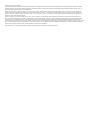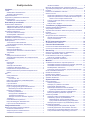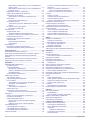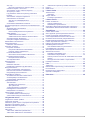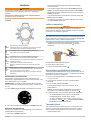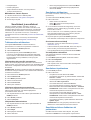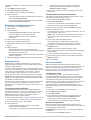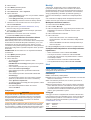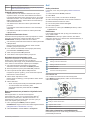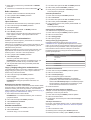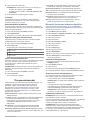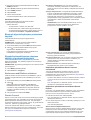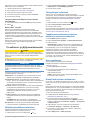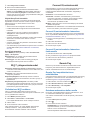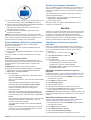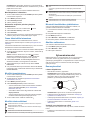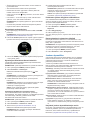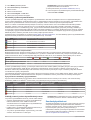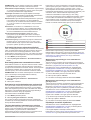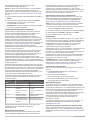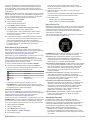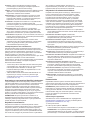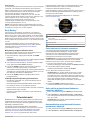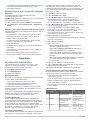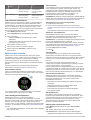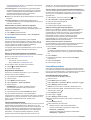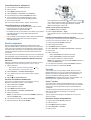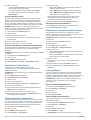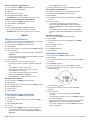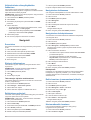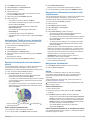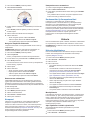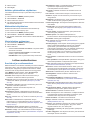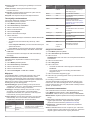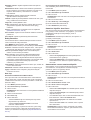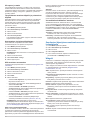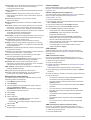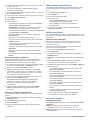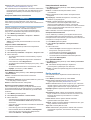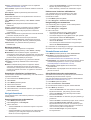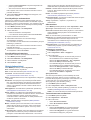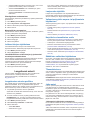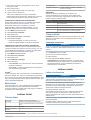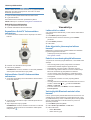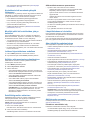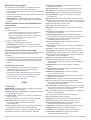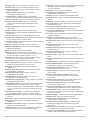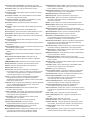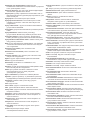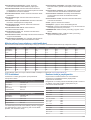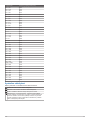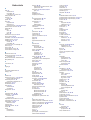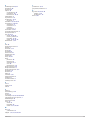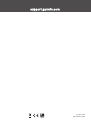MARQ
®
EXPEDITION
Käyttöopas

© 2019 Garmin Ltd. tai sen tytäryhtiöt
Kaikki oikeudet pidätetään. Tekijänoikeuslakien mukaisesti tätä opasta ei saa kopioida kokonaan tai osittain ilman Garmin kirjallista lupaa. Garmin pidättää oikeuden muuttaa tai parannella
tuotteitaan sekä tehdä muutoksia tämän oppaan sisältöön ilman velvollisuutta ilmoittaa muutoksista tai parannuksista muille henkilöille tai organisaatioille. Osoitteessa www.garmin.com on
uusimmat päivitykset ja lisätietoja tämän tuotteen käyttämisestä.
Garmin
®
, Garmin logo, ANT+
®
, Approach
®
, Auto Lap
®
, Auto Pause
®
, Edge
®
, inReach
®
, MARQ
®
, QuickFit
®
, TracBack
®
, VIRB
®
, Virtual Partner
®
ja Xero
®
ovat Garmin Ltd:n tai sen tytäryhtiöiden
tavaramerkkejä, jotka on rekisteröity Yhdysvalloissa ja muissa maissa. Body Battery
™
, Connect IQ
™
, Garmin Connect
™
, Garmin Express
™
, Garmin Golf
™
, Garmin Move IQ
™
, Garmin Pay
™
,
HRM-Run
™
, HRM-Tri
™
, HRM-Swim
™
, tempe
™
, TruSwing
™
, TrueUp
™
, Varia
™
, Varia Vision
™
ja Vector
™
ovat Garmin Ltd:n tai sen tytäryhtiöiden tavaramerkkejä. Näitä tavaramerkkejä ei saa
käyttää ilman yhtiön Garmin nimenomaista lupaa.
Android
™
on Google Inc:n tavaramerkki. Apple
®
, iPhone
®
, iTunes
®
ja Mac
®
ovat Apple Inc:n tavaramerkkejä, jotka on rekisteröity Yhdysvalloissa ja muissa maissa. Sana BLUETOOTH
®
ja
vastaavat logot ovat Bluetooth SIG Inc:n omaisuutta, ja yhtiöllä Garmin on lisenssi niiden käyttöön. The Cooper Institute
®
ja siihen liittyvät tavaramerkit ovat The Cooper Instituten omaisuutta.
Di2
™
on Shimano Inc:n tavaramerkki. Shimano
®
on Shimano Inc:n rekisteröity tavaramerkki. Spotify
®
ohjelmisto on kolmansien osapuolten käyttöoikeuksien alainen. Ne ovat osoitteessa
https://developer.spotify.com/legal/third-party-licenses. STRAVA ja Strava
™
ovat Strava Inc:n tavaramerkkejä. Edistyneet sykeanalyysit tarjoaa Firstbeat. Training Stress Score
™
(TSS), Intensity
Factor
™
(IF) ja Normalized Power
™
(NP) ovat Peaksware LLC:n tavaramerkkejä. Wi‑Fi
®
on Wi-Fi Alliance Corporationin rekisteröity merkki. Windows
®
on Microsoft Corporationin rekisteröity
tavaramerkki Yhdysvalloissa ja muissa maissa. Muut tavaramerkit ja tuotenimet kuuluvat omistajilleen.
Tällä tuotteella on ANT+
®
sertifiointi. Yhteensopivien tuotteiden ja sovellusten luettelo on osoitteessa www.thisisant.com/directory.

Sisällysluettelo
Johdanto......................................................................... 1
Yleistä......................................................................................... 1
Säädinvalikon tarkasteleminen.............................................. 1
Widgetien tarkasteleminen.....................................................1
Laitteen lataaminen.................................................................... 1
Älypuhelimen pariliittäminen laitteeseen.................................... 1
Tuotepäivitykset.......................................................................... 1
Määrittäminen: Garmin Express............................................ 2
Suoritukset ja sovellukset............................................. 2
Tutkimusretken aloittaminen....................................................... 2
Jälkipisteiden tallennusvälin muuttaminen............................. 2
Jälkipisteen tallentaminen manuaalisesti............................... 2
Jälkipisteiden tarkasteleminen............................................... 2
Suorituksen aloittaminen............................................................ 2
Suoritusten tallennusvinkkejä................................................ 2
Virrankäyttötilan vaihtaminen................................................. 2
Suorituksen lopettaminen........................................................... 2
Suosikkisuorituksen lisääminen tai poistaminen........................ 2
Mukautetun suorituksen luominen.............................................. 3
Sisäharjoitukset.......................................................................... 3
Juoksumaton matkan kalibrointi.............................................3
Voimaharjoittelusuorituksen tallentaminen............................ 3
Ulkoilusuoritukset........................................................................3
Laskukertojen näyttö.............................................................. 3
Metronomin käyttäminen........................................................3
Ääniopastuksen toistaminen suorituksen aikana................... 4
Jumpmaster........................................................................... 4
Monilaji........................................................................................4
Multisport-suorituksen luominen............................................ 4
Vinkkejä triathlonharjoitteluun tai monilajisuoritusten
käyttämiseen.......................................................................... 4
Uinti.............................................................................................4
Uintitermejä............................................................................ 4
Vetotyypit............................................................................... 4
Vinkkejä uintisuorituksiin........................................................ 5
Lepääminen allasuinnin aikana............................................. 5
Harjoitteleminen harjoituslokin avulla.....................................5
Rannesykemittauksen poistaminen käytöstä uinnin
aikana.................................................................................... 5
Golf............................................................................................. 5
Golfin pelaaminen.................................................................. 5
Reiän tiedot............................................................................ 5
Isot numerot -tila............................................................... 5
Etäisyyden mittaaminen painiketähtäyksellä......................... 5
Reiän vaihtaminen................................................................. 6
Lipun siirtäminen.................................................................... 6
Mitattujen lyöntien tarkasteleminen........................................6
Layup- ja dogleg-etäisyyksien tarkasteleminen..................... 6
Mukautettujen kohteiden tallentaminen............................ 6
Pisteiden seuraaminen.......................................................... 6
Pisteiden päivittäminen..................................................... 6
Pisteytystavan määrittäminen........................................... 6
Tasoituksen asettaminen.................................................. 6
Tilastojen seurannan ottaminen käyttöön......................... 6
TruSwing™............................................................................ 7
Golfmatkamittarin käyttäminen.............................................. 7
PlaysLike etäisyyden tarkasteleminen................................... 7
Lipun suunnan tarkasteleminen............................................. 7
Yhteysominaisuudet...................................................... 7
Bluetooth ilmoitusten ottaminen käyttöön................................... 7
Ilmoitusten tarkasteleminen................................................... 7
Saapuvan puhelun vastaanottaminen................................... 7
Vastaaminen tekstiviestiin......................................................7
Ilmoitusten hallinta
................................................................. 8
Bluetooth älypuhelinyhteyden poistaminen käytöstä.................. 8
Älypuhelinyhteyshälytysten ottaminen käyttöön ja poistaminen
käytöstä...................................................................................... 8
Kadonneen mobiililaitteen etsiminen.......................................... 8
Garmin Connect..........................................................................8
Ohjelmiston päivittäminen Garmin Connect sovelluksella..... 8
Ohjelmiston päivittäminen sovelluksella Garmin Express......8
Garmin Connect käyttö tietokoneessa.............................. 8
Tietojen synkronointi Garmin Connect kanssa
manuaalisesti......................................................................... 9
Garmin Golf™ sovellus.......................................................... 9
Turvallisuus- ja jäljitysominaisuudet........................... 9
Hätäyhteyshenkilöiden lisääminen............................................. 9
Yhteystietojen lisääminen........................................................... 9
Tapahtumantunnistuksen ottaminen käyttöön ja poistaminen
käytöstä...................................................................................... 9
Avun pyytäminen........................................................................ 9
GroupTrack istunnon aloittaminen.............................................. 9
Vihjeitä GroupTrack istuntoihin............................................ 10
GroupTrack asetukset..........................................................10
Wi‑Fi® yhteysominaisuudet........................................ 10
Yhdistäminen Wi‑Fi verkkoon................................................... 10
Connect IQ ominaisuudet............................................ 10
Connect IQ ominaisuuksien lataaminen................................... 10
Connect IQ ominaisuuksien lataaminen tietokoneella.............. 10
Garmin Pay................................................................... 10
Garmin Pay lompakkotoiminnon määrittäminen....................... 10
Ostoksen maksaminen kellon avulla........................................ 10
Kortin lisääminen Garmin Pay lompakkoon.............................. 11
Garmin Pay lompakon hallinta............................................. 11
Garmin Pay salasanan vaihtaminen......................................... 11
Musiikki......................................................................... 11
Yhdistäminen kolmannen osapuolen palveluun....................... 11
Äänisisällön lataaminen kolmannen osapuolen palvelusta.. 11
Äänisisällön lataaminen kohteesta Spotify®........................ 11
Musiikkipalvelun vaihtaminen.............................................. 12
Kolmannen osapuolen palvelun yhteyden katkaiseminen... 12
Oman äänisisällön lataaminen................................................. 12
Musiikin kuunteleminen............................................................ 12
Musiikin toiston säätimet...........................................................12
Bluetooth kuulokkeiden yhdistäminen...................................... 12
Äänitilan vaihtaminen................................................................12
Sykeominaisuudet........................................................ 12
Rannesykemittari...................................................................... 12
Laitteen käyttäminen............................................................ 12
Vinkkejä, jos syketiedot ovat vääriä..................................... 12
Sykewidgetin tarkasteleminen............................................. 13
Syketietojen lähettäminen Garmin laitteisiin........................ 13
Syketietojen lähettäminen suorituksen aikana................ 13
Poikkeavan sykkeen hälytyksen määrittäminen.................. 13
Rannesykemittarin poistaminen käytöstä............................ 13
Juoksun dynamiikka................................................................. 13
Harjoittelu juoksun dynamiikkatietojen avulla...................... 13
Värimittarit ja juoksun dynamiikkatiedot............................... 14
Maakosketuksen keston tasapainotiedot........................ 14
Pystysuuntainen liikehdintä ja pystysuhdetiedot............. 14
Vinkkejä puuttuvia juoksun dynamiikkatietoja varten........... 14
Suorituskykymittaukset............................................................. 14
Suorituskykyilmoitusten poistaminen käytöstä.................... 15
Suorituskykymittausten automaattinen tunnistus................. 15
Suoritusten ja suorituskykymittausten synkronointi............. 15
Tietoja maksimaalisen hapenottokyvyn arvioista................. 15
Sisällysluettelo i
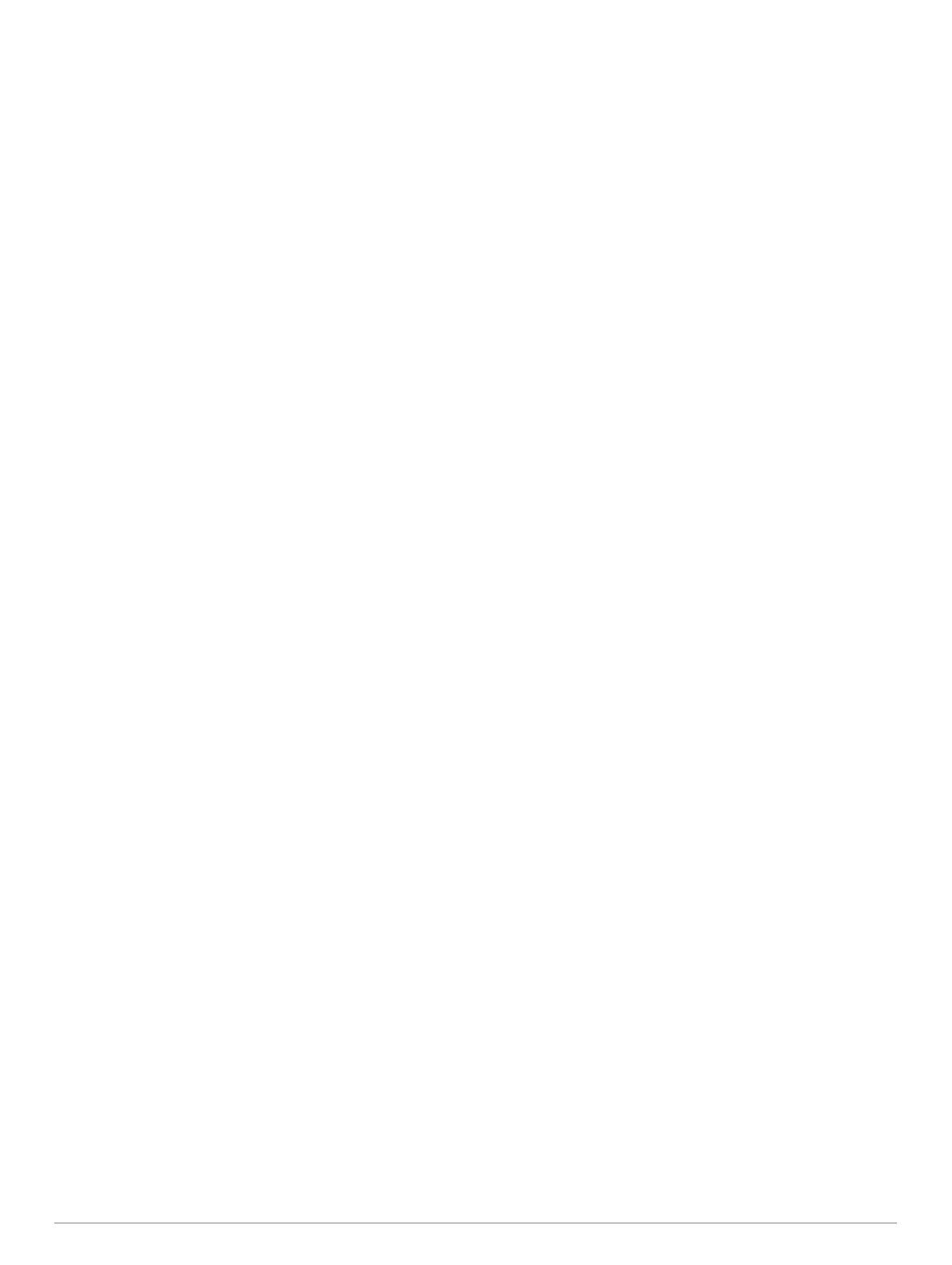
Maksimaalisen hapenottokyvyn arvion määrittäminen
juoksua varten................................................................. 15
Maksimaalisen hapenottokyvyn arvion määrittäminen
pyöräilyä varten............................................................... 15
Kilpailuajan ennusteen näyttäminen.................................... 15
Tietoja harjoitusvaikutuksen asteikosta............................... 16
Sykevaihtelu ja stressitaso...................................................16
Sykevaihtelun ja stressitason tarkasteleminen............... 16
Suoritustaso......................................................................... 16
Suoritustason tarkasteleminen........................................ 16
Anaerobinen kynnys............................................................ 16
Anaerobisen kynnyksen määrittäminen ohjatulla
testillä.............................................................................. 16
Kynnystehon (FTP) arvioiminen...........................................17
FTP-testin suorittaminen................................................. 17
Harjoittelun tila.......................................................................... 17
Harjoittelun tilan tasot.......................................................... 17
Vinkkejä harjoittelun tilan selvittämiseen........................ 18
Suorituskyvyn sopeutuminen lämpöön ja korkeuteen......... 18
Harjoittelun kuormittavuus................................................... 18
Harjoittelun kuormittavuuden kohdistus............................... 18
Palautumisaika.....................................................................18
Palautumisajan näyttäminen........................................... 18
Palautussyke................................................................... 19
Body Battery™..........................................................................19
Body Battery widgetin tarkasteleminen................................ 19
Vinkkejä tietojen Body Battery parantamiseen.................... 19
Pulssioksimetri............................................................. 19
Pulssioksimetrin lukemien saaminen........................................ 19
Koko päivän pulssioksimetrilukemien ottaminen käyttöön....... 19
Automaattisten pulssioksimetrilukemien poistaminen
käytöstä.................................................................................... 19
Pulssioksimetrin unen seurannan ottaminen käyttöön............. 20
Vihjeitä, jos pulssioksimetritiedot ovat vääriä........................... 20
Harjoittelu...................................................................... 20
Käyttäjäprofiilin määrittäminen..................................................20
Kuntoilutavoitteet................................................................. 20
Tietoja sykealueista............................................................. 20
Sykealueiden määrittäminen........................................... 20
Laitteen määrittämien sykealueiden käyttäminen........... 20
Sykealuelaskenta............................................................ 20
Voima-alueiden määrittäminen............................................ 21
Aktiivisuuden seuranta..............................................................21
Automaattinen tavoite.......................................................... 21
Liikkumishälytyksen käyttäminen......................................... 21
Unen seuranta..................................................................... 21
Automaattisen unen seurannan käyttäminen.................. 21
Älä häiritse -tilan käyttäminen......................................... 21
Tehominuutit........................................................................ 21
Tehominuuttien hankkiminen.......................................... 21
Garmin Move IQ™............................................................... 21
Aktiivisuuden seuranta-asetukset........................................ 21
Aktiivisuuden seurannan poistaminen käytöstä.............. 22
Harjoitukset............................................................................... 22
Garmin Connect harjoituksen seuraaminen........................ 22
Harjoituksen aloittaminen.....................................................22
Tietoja harjoituskalenterista................................................. 22
Sivuston Garmin Connect harjoitusohjelmien
käyttäminen..................................................................... 22
Adaptive Training Plan -harjoitusohjelmat...................... 22
Intervalliharjoitukset.................................................................. 22
Intervalliharjoituksen luominen.............................................22
Intervalliharjoituksen aloittaminen........................................ 23
Intervalliharjoituksen pysäyttäminen.................................... 23
PacePro harjoittelu................................................................... 23
PacePro suunnitelman lataaminen Garmin Connect
palvelusta............................................................................. 23
PacePro suunnitelman aloittaminen.................................... 23
PacePro suunnitelman lopettaminen.............................. 23
PacePro suunnitelman luominen kellossa........................... 23
Osuudet.................................................................................... 23
Strava™ osuudet................................................................. 23
Osuuksien tietojen tarkasteleminen..................................... 23
Osuuden ajaminen kilpaa.................................................... 24
Osuuden määrittäminen säätymään automaattisesti........... 24
Käyttäminen:Virtual Partner®................................................... 24
Harjoitustavoitteen asettaminen............................................... 24
Harjoitustavoitteen peruuttaminen....................................... 24
Kilpaileminen aiempaa suoritusta vastaan............................... 24
Omat ennätykset.......................................................................24
Omien ennätysten tarkasteleminen..................................... 24
Oman ennätyksen palauttaminen........................................ 24
Oman ennätyksen tyhjentäminen........................................ 25
Kaikkien omien ennätysten tyhjentäminen.......................... 25
Kellot............................................................................. 25
Hälytyksen määrittäminen........................................................ 25
Herätyksen poistaminen...................................................... 25
Laskuriajastimen käynnistäminen............................................. 25
Pika-ajastimen tallentaminen............................................... 25
Ajastimen poistaminen......................................................... 25
Sekuntikellon käyttäminen........................................................ 25
Vaihtoehtoisten aikavyöhykkeiden lisääminen......................... 26
Navigointi...................................................................... 26
Suunnistus................................................................................ 26
Sijainnin tallentaminen.............................................................. 26
Tallennettujen sijaintien muokkaaminen.............................. 26
Reittipisteen projisointi.............................................................. 26
Navigoiminen kohteeseen........................................................ 26
Navigoiminen kohdepisteeseen................................................ 26
Kohdepisteet........................................................................ 26
Reitin luominen ja seuraaminen laitteella................................. 26
Kiertomatkareitin luominen....................................................... 26
Navigoiminen Tähtää ja mene -toiminnolla.............................. 27
Navigointi aloituspisteeseen suorituksen aikana...................... 27
Reitin ohjeiden tarkasteleminen........................................... 27
Navigoiminen tallennetun suorituksen aloituspisteeseen......... 27
Navigoinnin lopettaminen......................................................... 27
Kartta........................................................................................ 27
Kartan tarkasteleminen........................................................ 27
Kartan sijainnin tallentaminen tai navigoiminen siihen........ 27
Navigointi Ympäristö-toiminnolla..........................................28
Kartan teeman vaihtaminen................................................. 28
Kompassi.................................................................................. 28
Kompassisuunnan asettaminen........................................... 28
Korkeusmittari ja ilmanpainemittari........................................... 28
Historia.......................................................................... 28
Historian käyttäminen............................................................... 28
Monilajihistoria..................................................................... 28
Ajan näyttäminen kullakin sykealueella............................... 28
Kaikkien yhteismäärien näyttäminen........................................ 29
Matkamittarin käyttäminen........................................................ 29
Historiatietojen poistaminen......................................................29
Laitteen mukauttaminen.............................................. 29
Suoritukset ja sovellusasetukset.............................................. 29
Tietonäyttöjen mukauttaminen............................................. 30
Kartan lisääminen suoritukseen........................................... 30
Hälytykset............................................................................ 30
Hälytyksen määrittäminen............................................... 30
Suoritusten kartta-asetukset................................................ 30
Reititysasetukset.................................................................. 31
ii Sisällysluettelo

Auto Lap...............................................................................31
Kierrosten merkitseminen matkan mukaan..................... 31
Ottaminen käyttöön: Auto Pause......................................... 31
Automaattisen nousun ottaminen käyttöön.......................... 31
3D-nopeus ja -matka............................................................32
Lap-painikkeen ottaminen käyttöön ja poistaminen
käytöstä................................................................................32
Automaattisen vierityksen käyttäminen................................32
GPS-asetuksen muuttaminen.............................................. 32
GPS ja muut satelliittijärjestelmät....................................32
UltraTrac......................................................................... 32
Virransäästön aikakatkaisun asetukset............................... 32
Suoritusten järjestyksen muuttaminen sovellusluettelossa...... 32
Widgetit..................................................................................... 32
Widgetsilmukan mukauttaminen.......................................... 33
inReach etäkäyttö................................................................ 33
inReach etäkäyttötoiminnon käyttäminen....................... 33
VIRB etäkäyttö..................................................................... 33
VIRB actionkameran hallinta........................................... 33
VIRB actionkameran hallinta suorituksen aikana............ 33
Stressitasowidgetin käyttäminen..........................................34
Oma päivä -widgetin mukauttaminen...................................34
Säädinvalikon mukauttaminen.................................................. 34
Kellotauluasetukset...................................................................34
Kellotaulun mukauttaminen................................................. 34
Antureiden asetukset................................................................ 34
Kompassin asetukset........................................................... 34
Kompassin kalibroiminen manuaalisesti......................... 35
Pohjoisen viitteen määrittäminen.................................... 35
Korkeusmittariasetukset.......................................................35
Barometrisen korkeusmittarin kalibroiminen................... 35
Ilmanpainemittarin asetukset............................................... 35
Ilmanpainemittarin kalibrointi...........................................35
Xero sijaintiasetukset........................................................... 35
Kartta-asetukset........................................................................35
Karttateemat........................................................................ 36
Merikartan asetukset............................................................36
Karttatietojen näyttäminen ja piilottaminen.......................... 36
Navigointiasetukset...................................................................36
Kartan ominaisuuksien mukauttaminen............................... 36
Kulkusuunnan ilmaisimen määrittäminen............................ 36
Navigointihälytysten asettaminen........................................ 36
Virranhallinnan asetukset......................................................... 36
Akunsäästöominaisuuden mukauttaminen.......................... 36
Virrankäyttötilojen mukauttaminen....................................... 37
Virrankäyttötilan palauttaminen........................................... 37
Järjestelmäasetukset................................................................ 37
Aika-asetukset..................................................................... 37
Aikahälytysten asettaminen............................................ 37
Ajan synkronointi............................................................. 37
Taustavaloasetusten muuttaminen...................................... 37
Pikanäppäinten mukauttaminen.......................................... 38
Mittayksiköiden muuttaminen...............................................38
Laitteen tietojen näyttäminen.................................................... 38
Lainsäädännöllisten e-label-tietojen ja
yhdenmukaisuustietojen tarkasteleminen............................ 38
Langattomat anturit...................................................... 38
Langattomien anturien pariliitos................................................ 38
Laajennettu näyttötila............................................................... 38
Valinnaisen pyörän nopeus- tai poljinanturin käyttäminen....... 38
Harjoittelu voimamittarien avulla............................................... 38
Sähköisten vaihteiden käyttäminen.......................................... 38
Tilannetietoisuus....................................................................... 38
Jalka-anturi............................................................................... 38
Jalka-anturin kalibroinnin parantaminen.............................. 38
Jalka-anturin kalibroiminen manuaalisesti........................... 39
Jalka-anturin nopeuden ja matkan asettaminen
.................. 39
tempe™.................................................................................... 39
Maila-anturit.............................................................................. 39
Laitteen tiedot............................................................... 39
Tekniset tiedot.......................................................................... 39
Akkutiedot............................................................................ 39
Tietojen hallinta.........................................................................39
Tiedostojen poistaminen...................................................... 39
Laitteen huolto.............................................................. 39
Laitteen huoltaminen................................................................ 39
Laitteen puhdistaminen........................................................ 40
Nahkahihnojen puhdistaminen............................................ 40
Saranallisten QuickFit® lisävarusteiden vaihtaminen............... 40
Vakiomallisten QuickFit lisävarusteiden vaihtaminen............... 40
Vianmääritys................................................................. 40
Laitteen kieli on väärä............................................................... 40
Onko älypuhelin yhteensopiva laitteen kanssa?....................... 40
Puhelin ei muodosta yhteyttä laitteeseen................................. 40
Voinko käyttää Bluetooth anturia kellon kanssa?..................... 40
Kuulokkeet eivät muodosta yhteyttä laitteeseen...................... 41
Musiikki pätkii tai kuulokkeiden yhteys katkeilee...................... 41
Laitteen käynnistäminen uudelleen.......................................... 41
Kaikkien oletusasetusten palauttaminen.................................. 41
Satelliittisignaalien etsiminen.................................................... 41
GPS-satelliittivastaanoton parantaminen............................. 41
Lämpötilalukema ei ole tarkka.................................................. 41
Akun käyttöiän maksimoiminen................................................ 41
Aktiivisuuden seuranta..............................................................41
Päivittäinen askelmäärä ei näy............................................ 41
Askelmäärä ei näytä oikealta............................................... 42
Laitteen ja Garmin Connect tilin askelmäärät eivät vastaa
toisiaan.................................................................................42
Kiivettyjen kerrosten määrä ei näytä oikealta...................... 42
Lisätietojen saaminen............................................................... 42
Liite................................................................................ 42
Tietokentät................................................................................ 42
Maksimaalisen hapenottokyvyn vakioluokitukset..................... 46
FTP-luokitukset......................................................................... 46
Renkaan koko ja ympärysmitta.................................................46
Symbolien määritykset..............................................................47
Hakemisto..................................................................... 48
Sisällysluettelo iii


Johdanto
VAROITUS
Lue lisätietoja varoituksista ja muista tärkeistä seikoista laitteen
mukana toimitetusta Tärkeitä turvallisuus- ja tuotetietoja -
oppaasta.
Keskustele aina lääkärin kanssa ennen harjoitusohjelman
aloittamista tai sen muuttamista.
Yleistä
LIGHT
Käynnistä kello valitsemalla tämä.
Valitsemalla tämän voit sytyttää ja sammuttaa taustavalon.
Avaa säädinvalikko painamalla painiketta pitkään.
UP
MENU
Valitsemalla tämän voit selata widgetejä ja valikkoja.
Avaa valikko painamalla tätä pitkään.
DOWN
Valitsemalla tämän voit selata widgetejä ja valikkoja.
Avaa musiikin hallinta painamalla painiketta pitkään.
START
STOP
Valitsemalla tämän voit näyttää suoritusluettelon ja aloittaa tai
lopettaa suorituksen.
Valitse asetus valikosta valitsemalla tämä.
Näytä suunnistuksen kulkusuunta painamalla painiketta
pitkään.
BACK
LAP
Palaa edelliseen näyttöön valitsemalla tämä.
Valitsemalla tämän voit tallentaa kierroksen, lepovaiheen tai
siirtymän monilajisuorituksen aikana.
Voit näyttää kellotaulun mistä tahansa näytöstä painamalla
tätä pitkään.
Säädinvalikon tarkasteleminen
Säädinvalikko sisältää asetuksia, kuten Älä häiritse -tilan
käyttöönoton, näppäinlukituksen ja laitteen sammutuksen. Voit
myös avata Garmin Pay
™
lompakon.
HUOMAUTUS: voit lisätä ja poistaa säädinvalikon asetuksia
sekä muuttaa niiden järjestystä (Säädinvalikon mukauttaminen,
sivu 34).
1
Paina LIGHT-painiketta pitkään missä tahansa näytössä.
2
Voit selata asetuksia painamalla UP- tai DOWN-painiketta.
Widgetien tarkasteleminen
Laitteessa on esiladattuna useita widgetejä, ja saat lisää, kun
pariliität laitteen älypuhelimeen.
• Paina UP- tai DOWN-painiketta.
Laite selaa widgetsilmukkaa ja näyttää kunkin widgetin
yhteenvetotiedot.
• Voit näyttää widgetin tiedot painamalla START-painiketta.
VIHJE: voit näyttää widgetin lisänäytöt painamalla DOWN-
painiketta tai widgetin lisäasetukset ja toiminnot painamalla
START-painiketta.
• Voit palata kellotauluun mistä tahansa näytöstä painamalla
BACK-painiketta pitkään.
• Jos tallennat suoritusta, voit palata suorituksen tietosivuille
painamalla BACK-painiketta.
Laitteen lataaminen
VAROITUS
Laite sisältää litiumioniakun. Lue lisätietoja varoituksista ja
muista tärkeistä seikoista laitteen mukana toimitetusta Tärkeitä
turvallisuus- ja tuotetietoja -oppaasta.
HUOMAUTUS
Voit estää korroosiota puhdistamalla ja kuivaamalla liitinpinnat ja
niiden ympäristön perusteellisesti ennen lataamista ja liittämistä
tietokoneeseen. Katso puhdistusohjeet liitteestä.
1
Kohdista laturin tapit laitteen takapaneelissa olevien
liitinpintojen kanssa ja kytke latauspidike tukevasti
laitteeseen.
2
Liitä USB-kaapeli USB-latausporttiin.
3
Lataa laitteen akku täyteen.
4
Irrota laturi painamalla kohdasta .
Älypuhelimen pariliittäminen laitteeseen
Jos haluat käyttää MARQ laitteen yhteysominaisuuksia, laite on
pariliitettävä suoraan Garmin Connect
™
sovelluksen kautta eikä
älypuhelimen Bluetooth
®
asetuksista.
1
Asenna ja avaa älypuhelimen sovelluskaupasta Garmin
Connect sovellus.
2
Tuo älypuhelin enintään 10 metrin (33 jalan) päähän
laitteesta.
3
Käynnistä laite valitsemalla LIGHT.
Kun käynnistät laitteen ensimmäisen kerran, se on
pariliitostilassa.
VIHJE: voit siirtää laitteen pariliitostilaan manuaalisesti
painamalla LIGHT-painiketta pitkään ja valitsemalla .
4
Lisää laite Garmin Connect tilillesi valitsemalla vaihtoehto:
• Jos pariliität laitetta Garmin Connect sovellukseen
ensimmäistä kertaa, seuraa näytön ohjeita.
• Jos olet jo pariliittänyt toisen laitteen Garmin Connect
sovellukseen, valitse tai valikosta Garmin-laitteet >
Lisää laite ja seuraa näytön ohjeita.
Tuotepäivitykset
Asenna tietokoneeseen Garmin Express
™
(www.garmin.com
/express). Asenna älypuhelimeen Garmin Connect sovellus.
Tämä helpottaa näiden palvelujen käyttöä Garmin
®
laitteissa:
• Ohjelmistopäivitykset
Johdanto 1

• Karttapäivitykset
• Kenttien päivitykset
• Tietojen lataaminen Garmin Connect palveluun
• Tuotteen rekisteröiminen
Määrittäminen: Garmin Express
1
Liitä laite tietokoneeseen USB-kaapelilla.
2
Siirry osoitteeseen www.garmin.com/express.
3
Seuraa näytön ohjeita.
Suoritukset ja sovellukset
Laitetta voi käyttää sisälajien, ulkolajien, urheilun ja
kuntoharjoittelun yhteydessä. Kun aloitat suorituksen, laite
näyttää ja tallentaa siihen liittyviä anturitietoja. Voit tallentaa
suorituksia ja jakaa niitä Garmin Connect yhteisön kanssa.
Laitteeseen voi myös lisätä Connect IQ
™
suorituksia ja
sovelluksia Connect IQ sovelluksella (Connect IQ ominaisuudet,
sivu 10).
Lisätietoja aktiivisuuden seurannan ja kuntoilutilastojen
tarkkuudesta on osoitteessagarmin.com/ataccuracy.
Tutkimusretken aloittaminen
Voit käyttää Tutkimusretki sovellusta akunkeston
pidentämiseen, kun tallennat monipäiväisen suorituksen.
1
Paina kellotaulussa START-painiketta.
2
Valitse Tutkimusretki.
3
Käynnistä ajanotto painamalla START-painiketta.
Laite siirtyy virransäästötilaan ja kerää GPS-reittipisteet
kerran tunnissa. Laite maksimoi akunkeston poistamalla
käytöstä kaikki anturit ja lisälaitteet, kuten yhteyden
älypuhelimeesi.
Jälkipisteiden tallennusvälin muuttaminen
Retken aikana GPS-jälkipisteitä tallennetaan oletusarvoisesti
kerran tunnissa. Voit muuttaa sitä, kuinka usein GPS-jälkipisteitä
tallennetaan. Jälkipisteiden tallentaminen harvemmin maksimoi
akunkeston.
HUOMAUTUS: akunkeston maksimoimiseksi GPS-jälkipisteitä
ei tallenneta auringon laskettua. Voit mukauttaa tätä vaihtoehtoa
suorituksen asetuksissa.
1
Paina kellotaulussa START-painiketta.
2
Valitse Tutkimusretki.
3
Paina MENU-painiketta pitkään.
4
Valitse suoritusasetukset.
5
Valitse Tallennusväli.
6
Valitse jokin vaihtoehto.
Jälkipisteen tallentaminen manuaalisesti
Retken aikana jälkipisteet tallennetaan automaattisesti valitun
tallennusvälin mukaisesti. Voit tallentaa jälkipisteen
manuaalisesti milloin tahansa.
1
Voit näyttää karttasivun retken aikana painamalla UP- tai
DOWN-painiketta.
2
Paina START-painiketta.
3
Valitse Lisää piste.
Jälkipisteiden tarkasteleminen
1
Voit näyttää karttasivun retken aikana painamalla UP- tai
DOWN-painiketta.
2
Paina START-painiketta.
3
Valitse Näytä.
4
Valitse jälkipiste luettelosta.
5
Valitse vaihtoehto:
• Aloita navigointi jälkipisteeseen valitsemalla Mene.
• Voit näyttää yksityiskohtaisia tietoja jälkipisteestä
valitsemalla Tiedot.
Suorituksen aloittaminen
Kun aloitat suorituksen, GPS käynnistyy automaattisesti
(tarvittaessa).
1
Paina kellotaulussa START-painiketta.
2
Valitse vaihtoehto:
• Valitse suoritus suosikeistasi.
• Valitse ja valitse suoritus laajennetusta
suoritusluettelosta.
3
Jos suoritukseen tarvitaan GPS-signaaleja, mene ulos
paikkaan, josta on selkeä näkyvyys taivaalle, ja odota,
kunnes laite on valmis.
Laite on valmis, kun se on määrittänyt sykkeesi, hakenut
GPS-signaalit (tarvittaessa) ja muodostanut yhteyden
langattomiin antureihin (tarvittaessa).
4
Käynnistä ajanotto painamalla START-painiketta.
Laite tallentaa suoritustietoja vain, kun ajanotto on käynnissä.
Suoritusten tallennusvinkkejä
• Lataa laite, ennen kuin aloitat suorituksen (Laitteen
lataaminen, sivu 1).
• Tallenna kierrokset painamalla LAP, aloita uusi sarja tai
asento tai siirry seuraavaan harjoitusvaiheeseen.
• Voit näyttää lisää tietosivuja painamalla UP tai DOWN.
Virrankäyttötilan vaihtaminen
Voit pidentää akunkestoa suorituksen aikana vaihtamalla
virrankäyttötilaa.
1
Paina MENU-painiketta pitkään suorituksen aikana.
2
Valitse Virrankäyttötila.
3
Valitse jokin vaihtoehto.
Kello näyttää, miten monta tuntia valittu virrankäyttötila
pidentää akunkestoa.
Suorituksen lopettaminen
1
Paina STOP-painiketta.
2
Valitse vaihtoehto:
• Voit jatkaa suoritusta valitsemalla Jatka.
• Voit tallentaa suorituksen ja palata kellotilaan valitsemalla
Tallenna > Valmis.
• Voit keskeyttää suorituksen ja jatkaa sitä myöhemmin
valitsemalla Jatka myöhemmin.
• Voit merkitä kierroksen valitsemalla Kierros.
• Voit navigoida takaisin suorituksen aloituspisteeseen
kulkemaasi reittiä valitsemalla Palaa alkuun > TracBack.
HUOMAUTUS: tämä toiminto on käytettävissä vain GPS-
ominaisuutta käyttävissä suorituksissa.
• Voit navigoida suorinta tietä takaisin suorituksen
aloituspisteeseen valitsemalla Palaa alkuun > Reitti.
HUOMAUTUS: tämä toiminto on käytettävissä vain GPS-
ominaisuutta käyttävissä suorituksissa.
• Voit hylätä suorituksen ja palata kellotilaan valitsemalla
Hylkää > Kyllä.
HUOMAUTUS: kun olet pysäyttänyt suorituksen, laite
tallentaa sen automaattisesti 30 minuutin kuluttua.
Suosikkisuorituksen lisääminen tai
poistaminen
Suosikkisuoritustesi luettelo tulee näkyviin, kun painat
kellotaulussa START. Sen avulla pääset nopeasti eniten
2 Suoritukset ja sovellukset

käyttämiisi suorituksiin. Voit lisätä tai poistaa suorituksia milloin
tahansa.
1
Paina MENU-painiketta pitkään.
2
Valitse Suoritukset ja sovellukset.
Suosikkisuorituksesi näkyvät luettelon alussa.
3
Valitse vaihtoehto:
• Voit lisätä suosikkisuorituksen valitsemalla suorituksen ja
valitsemalla Aseta suosikiksi.
• Voit poistaa suosikkisuorituksen valitsemalla suorituksen
ja valitsemalla Poista suosikeista.
Mukautetun suorituksen luominen
1
Paina kellotaulussa START-painiketta.
2
Valitse Lisää.
3
Valitse vaihtoehto:
• Valitsemalla Kopioi suoritus voit luoda mukautetun
suorituksen tallennetun suorituksen pohjalta.
• Valitsemalla Muu voit luoda uuden mukautetun
suorituksen.
4
Valitse tarvittaessa suorituksen tyyppi.
5
Valitse nimi tai kirjoita mukautettu nimi.
Päällekkäiset suoritusten nimet sisältävät numeron, kuten
Bike(2).
6
Valitse vaihtoehto:
• Valitsemalla vaihtoehdon voit mukauttaa tiettyjä
suoritusasetuksia. Voit mukauttaa esimerkiksi tietonäyttöjä
tai automaattisia ominaisuuksia.
• Valitsemalla Valmis voit tallentaa mukautetun suorituksen
ja ottaa sen käyttöön.
7
Valitsemalla Kyllä voit lisätä suorituksen suosikkiluetteloosi.
Sisäharjoitukset
MARQ laitetta voi käyttää sisäharjoitteluun, kuten juoksuun
sisäjuoksuradalla tai pyöräilyyn kuntopyörällä. GPS on poissa
käytöstä sisäharjoituksissa.
Kun GPS on poissa käytöstä juoksu- tai kävelyharjoituksessa,
nopeus, matka ja askeltiheys lasketaan laitteen kiihtyvyysanturin
avulla. Kiihtyvyysanturi kalibroituu itse. Nopeus-, matka- ja
askeltiheystietojen tarkkuus paranee, kun olet juossut tai
kävellyt muutaman kerran ulkona käyttäen GPS-ominaisuutta.
VIHJE: pitäminen kiinni juoksumaton käsikahvoista heikentää
tarkkuutta. Voit käyttää valinnaista jalka-anturia tahdin, matkan
ja askeltiheyden tallentamiseen.
Kun GPS ei ole käytössä pyöräillessäsi, nopeus- ja matkatiedot
eivät ole käytettävissä, ellei käytössä ole lisäanturia, joka
lähettää nopeus- ja matkatietoja laitteeseen (kuten nopeus- tai
poljinanturi).
Juoksumaton matkan kalibrointi
Voit tallentaa tarkempia juoksumaton matkoja kalibroimalla
juoksumaton matkan, kun olet juossut juoksumatolla vähintään
1,5 kilometriä (1 mailin). Jos käytät eri juoksumattoja, voit
kalibroida juoksumaton matkan manuaalisesti kullekin
juoksumatolle tai kunkin juoksun jälkeen.
1
Aloita juoksumattosuoritus (Suorituksen aloittaminen, sivu 2)
ja juokse vähintään 1,5 kilometriä (1 maili) juoksumatolla.
2
Kun olet lopettanut juoksun, paina STOP.
3
Valitse vaihtoehto:
• Voit kalibroida juoksumaton matkan ensimmäisellä
kerralla valitsemalla Tallenna.
Laite pyytää sinua suorittamaan juoksumaton kalibroinnin.
• Voit kalibroida juoksumaton matkan manuaalisesti
ensimmäisen kalibrointikerran jälkeen valitsemalla
Kalibroi ja tallenna > Kyllä.
4
Katso kuljettu matka juoksumaton näytöltä ja syötä matka
laitteeseen.
Voimaharjoittelusuorituksen tallentaminen
Voit tallentaa sarjoja voimaharjoittelusuorituksen aikana. Sarja
tarkoittaa useita saman liikkeen toistoja.
1
Paina kellotaulussa START-painiketta.
2
Valitse Voimaharjoittelu.
Kun tallennat ensimmäisen voimaharjoittelusuorituksen,
valitset myös, kummassa ranteessa käytät kelloa.
3
Käynnistä sarjan ajanotto painamalla START-painiketta.
4
Aloita ensimmäinen sarja.
Laite laskee tekemäsi toistot. Toistojen määrä näkyy, kun olet
tehnyt vähintään neljä toistoa.
VIHJE: laite voi laskea vain yhden liikkeen toistot kussakin
sarjassa. Kun haluat vaihtaa liikettä, tee sarja loppuun ja
aloita uusi.
5
Lopeta sarja painamalla LAP-painiketta.
Kello näyttää sarjan toistokertojen kokonaismäärän.
Lepoajanotto tulee näkyviin useiden sekuntien kuluttua.
6
Tarvittaessa voit vaihtaa toistojen määrää painamalla
DOWN-painiketta.
VIHJE: voit myös lisätä sarjassa käytetyn painon.
7
Kun olet levännyt tarpeeksi, aloita seuraava sarja painamalla
LAP-painiketta.
8
Toista voimaharjoittelusarjaa, kunnes suoritus on valmis.
9
Lopeta sarjan ajanotto viimeisen sarjan jälkeen painamalla
START-painiketta.
10
Valitse Tallenna.
Ulkoilusuoritukset
MARQ laite sisältää esiladattuna ulkoilusuorituksia, kuten
juoksun ja pyöräilyn. GPS on käytössä ulkoilusuorituksissa. Voit
lisätä oletussuorituksiin perustuvia uusia suorituksia, kuten
kävelyn tai soudun. Voit myös lisätä mukautettuja suorituksia
laitteeseen (Mukautetun suorituksen luominen, sivu 3).
Laskukertojen näyttö
Laite tallentaa kunkin lasku- tai lumilautailukerran tiedot
automaattisella laskutoiminnolla. Toiminto on oletusarvoisesti
käytössä laskettelun ja lumilautailun yhteydessä. Se tallentaa
automaattisesti uudet laskukerrat liikkumisesi perusteella.
Ajanotto keskeytyy, kun pysähdyt rinteessä tai istut tuolihississä.
Ajanotto on pysähdyksissä koko hissimatkan ajan. Voit
käynnistää ajanoton uudelleen jatkamalla laskettelua. Voit
tarkastella tietoja pysäytetyssä näytössä tai ajastimen ollessa
käynnissä.
1
Aloita hiihto- tai lumilautailusuoritus seuraavasti.
2
Paina MENU-painiketta pitkään.
3
Valitse Katso kerrat.
4
Voit näyttää tiedot edellisestä tai nykyisestä kerrasta tai
kaikista kerroista painamalla UP- ja DOWN-painiketta.
Kertojen näytöt sisältävät ajan, kuljetun matkan,
maksiminopeuden, keskinopeuden ja kokonaislaskun.
Metronomin käyttäminen
Metronomitoiminto toistaa ääniä tasaiseen tahtiin, jotta voit
parantaa suoritustasi harjoittelemalla nopeammalla, hitaammalla
tai tasaisemmalla askeltiheydellä.
HUOMAUTUS: tämä ominaisuus ei ole käytettävissä kaikissa
suorituksissa.
1
Paina kellotaulussa START-painiketta.
Suoritukset ja sovellukset 3

2
Valitse suoritus.
3
Paina MENU-painiketta pitkään.
4
Valitse suoritusasetukset.
5
Valitse Metronomi > Tila > Käytössä.
6
Valitse vaihtoehto:
• Valitse Lyöntiä/min ja anna arvo sen perusteella, millaista
juoksurytmiä haluat pitää.
• Valitse Hälytysten tahti ja mukauta iskujen tiheyttä.
• Valitse Äänet ja mukauta metronimin ääntä ja värinää.
7
Tarvittaessa voit kuunnella metronomia ennen juoksua
valitsemalla Esikatselu.
8
Lähde juoksemaan (Suorituksen aloittaminen, sivu 2).
Metronomi käynnistyy automaattisesti.
9
Juoksun aikana voit näyttää metronominäytön painamalla
UP- tai DOWN-painiketta.
10
Tarvittaessa voit muuttaa metronomin asetuksia
koskettamalla MENU-painiketta pitkään.
Ääniopastuksen toistaminen suorituksen aikana
Voit määrittää MARQ laitteen toistamaan motivoivia
tilailmoituksia juoksun tai muun suorituksen aikana. Ääniopastus
kuuluu Bluetooth tekniikalla liitetyistä kuulokkeista, jos ne ovat
käytettävissä. Muutoin ääniopastus kuuluu Garmin Connect
sovelluksen kautta pariliitetystä älypuhelimesta. Ääniopastuksen
aikana laite tai älypuhelin mykistää ensisijaisen äänen ja toistaa
ilmoituksen.
HUOMAUTUS: tämä ominaisuus ei ole käytettävissä kaikissa
suorituksissa.
1
Paina MENU-painiketta pitkään.
2
Valitse Ääniopasteet.
3
Valitse vaihtoehto:
• Jos haluat kuulla kierrosten opasteet, valitse
Kierroshälytys.
HUOMAUTUS: Kierroshälytys-ääniopastus on käytössä
oletusarvoisesti.
• Voit mukauttaa opastusta tahti- ja nopeustiedoilla
valitsemalla Tahti-/nopeushälytys.
• Voit mukauttaa opastusta syketiedoilla valitsemalla
Sykehälytys.
• Voit mukauttaa opastusta voimatiedoilla valitsemalla
Voimahälytys.
• Jos haluat kuulla opasteet, kun käynnistät ja pysäytät
ajastimen (mukaan lukien Auto Pause
®
ominaisuus),
valitse Ajastimen tapahtumat.
• Jos haluat toistaa suoritushälytykset ääniopasteina, valitse
Suoritushälytykset.
• Voit vaihtaa ääniopastuksen kielen tai murteen
valitsemalla Murre.
Jumpmaster
VAROITUS
Jumpmaster-toiminto on tarkoitettu ainoastaan kokeneille
laskuvarjohyppääjille. Jumpmaster-toimintoa ei saa käyttää
ensisijaisena korkeusmittarina laskuvarjohypyn yhteydessä.
Asianmukaisten hyppytietojen puuttuminen voi aiheuttaa
vakavia vammoja tai kuoleman.
Jumpmaster laskee HARP (high altitude release point) -pisteen
armeijan ohjeiden mukaisesti. Laite havaitsee automaattisesti,
kun olet hypännyt, ja alkaa navigoida DIP (desired impact point)
-pisteeseen ilmanpainemittarin ja sähköisen kompassin avulla.
Monilaji
Triathlonistit, duathlonistit ja muut monilajiurheilijat voivat
hyödyntää monilajisuorituksia, kuten Triathlon tai Swimrun.
Monilajiharjoittelun aikana voit siirtyä harjoituksesta toiseen ja
jatkaa kokonaisajan ja -matkan seuraamista. Voit esimerkiksi
siirtyä pyöräilytilasta juoksutilaan ja tarkastella pyöräilyn ja
juoksun kokonaisaikaa ja -matkaa koko monilajiharjoituksen
ajan.
Voit mukauttaa monilajiharjoitusta tai käyttää oletusarvoista
triathlonsuoritusta perustriathlonin määrittämiseen.
Multisport-suorituksen luominen
1
Paina kellotaulussa START-painiketta.
2
Valitse Lisää > Monilaji.
3
Valitse monilajisuorituksen tyyppi tai kirjoita mukautettu nimi.
Päällekkäiset suoritusnimet sisältävät numeron, kuten
Triathlon(2).
4
Valitse vähintään kaksi suoritusta.
5
Valitse vaihtoehto:
• Valitsemalla vaihtoehdon voit mukauttaa tiettyjä
suoritusasetuksia. Voit valita esimerkiksi, sisällytetäänkö
siirtymät.
• Valitsemalla Valmis voit tallentaa monilajisuorituksen ja
ottaa sen käyttöön.
6
Valitsemalla Kyllä voit lisätä suorituksen suosikkiluetteloosi.
Vinkkejä triathlonharjoitteluun tai monilajisuoritusten
käyttämiseen
• Aloita ensimmäinen suoritus valitsemalla START.
• Voit siirtyä seuraavaan suoritukseen valitsemalla LAP.
Jos siirtymät ovat käytössä, siirtymäaika tallentuu erikseen
suoritusaikojen lisäksi.
• Voit aloittaa seuraavan suorituksen valitsemalla LAP.
• Voit näyttää lisää tietosivuja valitsemalla UP tai DOWN.
Uinti
HUOMAUTUS
Laite on tarkoitettu pintauintiin. Sukeltaminen laitteen kanssa voi
vahingoittaa sitä ja mitätöi takuun.
Uintitermejä
Pituus: matka altaan päästä päähän.
Intervalli: yksi tai useampi peräkkäinen altaanväli. Uusi intervalli
alkaa, kun olet levännyt.
Veto: veto lasketaan joka kerta, kun se kätesi, jossa laite on,
tekee täyden kierroksen.
Swolf: swolf-pistemäärä on aika ja vetojen määrä, jonka käytät
yhden allasvälin uimiseen. Esimerkiksi 30 sekunnin ajasta ja
15 vedosta saadaan swolf-pistemääräksi 45. Avovesiuinnissa
swolf lasketaan 25 metrillä. Swolf mittaa uintitehoa, ja, kuten
golfissa, pieni pistemäärä on paras.
Vetotyypit
Vetotyypin tunnistus on käytettävissä ainoastaan allasuinnissa.
Laite tunnistaa vetotyypin allasvälin lopussa. Vetotyypit näkyvät
uintihistoriassasi ja Garmin Connect tilissäsi. Voit myös valita
vetotyypin mukautetuksi tietokentäksi (Tietonäyttöjen
mukauttaminen, sivu 30).
Vapaa Vapaauinti
Selkä Selkäuinti
Rinta Rintauinti
Perhonen Perhonen
4 Suoritukset ja sovellukset

Seka Useita vetotyyppejä intervallissa
Harjoitus Käytetään harjoitusten kirjaamisen yhteydessä (Harjoittele-
minen harjoituslokin avulla, sivu 5)
Vinkkejä uintisuorituksiin
• Valitse altaan koko tai määritä mukautettu koko näytön
ohjeiden mukaan, ennen kuin aloitat allasuintisuorituksen.
Laite käyttää tätä altaan kokoa seuraavan kerran, kun aloitat
allasuintisuorituksen. Voit muuttaa altaan kokoa painamalla
MENU-painiketta pitkään, valitsemalla suoritusasetukset ja
valitsemalla Altaan koko.
• Voit tallentaa levon allasuinnin aikana painamalla LAP-
painiketta.
Laite tallentaa automaattisesti allasuinnin uinti-intervallit ja
altaanvälit.
• Voit tallentaa intervallin avovesiuinnin aikana painamalla
LAP-painiketta.
Lepääminen allasuinnin aikana
Oletusarvoisessa leponäytössä on kaksi lepoajanottoa. Lisäksi
siinä näkyy viimeisimmän valmiin intervallin aika ja matka.
HUOMAUTUS: uintitietoja ei tallenneta levon aikana.
1
Voit aloittaa lepointervallin uintisuorituksen aikana painamalla
LAP-painiketta.
Näyttö muuttuu käänteiseksi (valkoinen teksti mustalla
taustalla), ja leponäyttö avautuu.
2
Levon aikana voit tarkastella muita näyttöjä (valinnainen)
painamalla UP- tai DOWN-painiketta.
3
Jatka uintia painamalla LAP-painiketta.
4
Toista tämä muiden lepointervallien yhteydessä.
Harjoitteleminen harjoituslokin avulla
Harjoitusten kirjaaminen on käytettävissä ainoastaan
allasuinnissa. Harjoituslokitoiminnolla voit tallentaa
manuaalisesti potkusarjoja, uintia yhdellä kädellä sekä muuta
uintia, mikä ei kuulu mihinkään neljästä perusuintilajista.
1
Voit avata harjoitusten kirjausnäytön painamalla
allasuintisuorituksen aikana UP- tai DOWN-painiketta.
2
Aloita harjoituksen ajanotto painamalla LAP-painiketta.
3
Paina harjoitusintervallin jälkeen LAP-painiketta.
Harjoituksen ajanotto pysähtyy, mutta suorituksen ajanotto
tallentaa koko uintisuorituksen.
4
Valitse valmiin harjoituksen matka.
Matkan tarkkuus määräytyy suoritusprofiilissa valitun altaan
koon mukaan.
5
Valitse vaihtoehto:
• Aloita uusi harjoitusintervalli painamalla LAP-painiketta.
• Jos haluat aloittaa uinti-intervallin, palaa
uintiharjoitusnäyttöihin painamalla UP- tai DOWN-
painiketta.
Rannesykemittauksen poistaminen käytöstä uinnin
aikana
Rannesykemittaus on oletusarvoisesti käytössä
uintisuorituksissa. Laite on myös yhteensopiva HRM-Tri
™
lisävarusteen ja HRM-Swim
™
lisävarusteen kanssa. Jos
käytettävissä on sekä ranteesta mitattu syke että sykevyön
tiedot, laite käyttää sykevyön tietoja.
1
Paina sykewidgetissä MENU-painiketta pitkään.
HUOMAUTUS: widget tarvitsee ehkä lisätä widgetsilmukkaan
(Widgetsilmukan mukauttaminen, sivu 33).
2
Valitse Asetukset > Uinnin aikana > Ei käytössä.
Golf
Golfin pelaaminen
Lataa laite, ennen kuin pelaat golfia (Laitteen lataaminen,
sivu 1).
1
Paina kellotaulussa START-painiketta.
2
Valitse Golf.
3
Mene ulos ja odota, kun laite hakee satelliitteja.
4
Valitse kenttä käytettävissä olevien kenttien luettelosta.
5
Määritä tarvittaessa draiverin matka.
6
Voit seurata pisteitä valitsemalla Kyllä.
7
Valitse tiiauspaikka.
8
Kun kierros on valmis, paina START-painiketta ja valitse
Lopeta kierros.
Reiän tiedot
Laite näyttää pelaamasi reiän ja siirtyy automaattisesti, kun
siirryt uudelle reiälle.
HUOMAUTUS: koska lipun sijainti vaihtelee, laite laskee
etäisyyden viheriön etu- ja takareunaan sekä keskikohtaan, ei
todelliseen lipun sijaintiin.
Nykyisen reiän numero
Etäisyys viheriön takareunaan
Etäisyys viheriön keskikohtaan
Etäisyys viheriön etureunaan
Reiän par-arvo
Viheriön kartta
Draiverin matka tiiauspaikasta
Isot numerot -tila
Voit muuttaa numeroiden kokoa reiän tietonäytössä.
Paina MENU-painiketta pitkään, valitse suoritusasetukset ja
valitse Isot numerot.
Etäisyys viheriön takareunaan
Etäisyys viheriön keskikohtaan tai valitun lipun sijaintiin
Etäisyys viheriön etureunaan
Nykyisen reiän numero
Nykyisen reiän par-arvo
Etäisyyden mittaaminen painiketähtäyksellä
Reiän tietonäytössä voit mitata etäisyyden kartan pisteeseen
painiketähtäystoiminnolla.
Suoritukset ja sovellukset 5

1
Mittaa etäisyys kohteeseen painamalla UP- tai DOWN-
painiketta.
2
Tarvittaessa voit lähentää tai loitontaa valitsemalla tai .
Reiän vaihtaminen
Voit vaihtaa reikää manuaalisesti reikänäkymässä.
1
Paina golfpelin aikana START-painiketta.
2
Valitse Vaihda reikää.
3
Valitse reikä.
Lipun siirtäminen
Voit tarkastella viheriötä tarkemmin ja siirtää lipun paikkaa.
1
Paina reiän tietonäytössä START-painiketta.
2
Valitse Siirrä lippu.
3
Siirrä lippua painamalla UP- tai DOWN-painiketta.
4
Paina START-painiketta.
Reiän näkymä -näytössä näkyvät matkat päivittyvät lipun
uuden sijainnin mukaan. Lipun sijainti tallentuu vain
nykyiseen peliin.
Mitattujen lyöntien tarkasteleminen
Pistelasku on otettava käyttöön, jotta laitteella voi tunnistaa ja
mitata lyöntejä automaattisesti.
Laitteessa on automaattinen lyönnin tunnistus ja tallennus. Aina
kun lyöt palloa väylällä, laite tallentaa lyöntimatkan, jotta voit
tarkastella sitä myöhemmin.
VIHJE: automaattinen lyönnin tunnistus toimii parhaiten, kun
käytät laitetta etummaisessa ranteessa ja sinulla on hyvä
kosketus palloon. Toiminto ei tunnista puttauksia.
1
Paina golfpelin aikana START-painiketta.
2
Valitse Mittaa lyönti.
Viimeisin lyöntimatka tulee näyttöön.
HUOMAUTUS: matka nollautuu automaattisesti, kun lyöt
palloa, puttaat viheriöllä tai siirryt seuraavalle reiälle.
3
Voit näyttää kaikki tallennetut lyöntimatkat painamalla
DOWN-painiketta.
Layup- ja dogleg-etäisyyksien tarkasteleminen
Voit tarkastella luetteloa, jossa näkyy sellaisten reikien layup- ja
dogleg-etäisyydet, joiden par on 4 tai 5. Myös mukautetut
kohteet näkyvät tässä luettelossa.
1
Paina reiän tietonäytössä START-painiketta.
2
Valitse Layupit.
Kukin layup ja etäisyys siihen näkyy näytössä.
HUOMAUTUS: etäisyydet poistetaan luettelosta, kun
saavutat ne.
Mukautettujen kohteiden tallentaminen
Voit tallentaa enintään viisi mukautettua kohdetta kutakin reikää
kohti pelin aikana. Tallentamalla kohteen voit tallentaa kätevästi
kohteita tai esteitä, jotka eivät näy kartassa. Voit tarkastella
näiden kohteiden etäisyyttä layup- ja dogleg-näytössä (Layup- ja
dogleg-etäisyyksien tarkasteleminen, sivu 6).
1
Seiso tallennettavan kohteen lähellä.
HUOMAUTUS: et voi tallentaa kohdetta, joka on kaukana
nykyisestä reiästä.
2
Paina reiän tietonäytössä START-painiketta.
3
Valitse Mukautetut tavoitteet.
4
Valitse kohteen tyyppi.
Pisteiden seuraaminen
1
Paina reiän tietonäytössä START -painiketta.
2
Valitse Tuloskortti.
Tuloskortti näkyy, kun olet viheriöllä.
3
Voit selata reikiä painamalla UP- tai DOWN-painiketta.
4
Valitse reikä painamalla START -painiketta.
5
Aseta pisteet painamalla UP- tai DOWN-painiketta.
Kokonaispisteesi päivittyvät.
Pisteiden päivittäminen
1
Paina reiän tietonäytössä START-painiketta.
2
Valitse Tuloskortti.
3
Voit selata reikiä painamalla UP- tai DOWN-painiketta.
4
Valitse reikä painamalla START -painiketta.
5
Voit muuttaa kyseisen reiän pisteitä painamalla UP- tai
DOWN-painiketta.
Kokonaispisteesi päivittyvät.
Pisteytystavan määrittäminen
Voit vaihtaa laitteen käyttämää pisteytystapaa.
1
Paina reiän tietonäytössä MENU-painiketta pitkään.
2
Valitse suoritusasetukset.
3
Valitse Pisteytystapa.
4
Valitse pisteytystapa.
Tietoja pistebogey-pisteytyksestä
Käytettäessä pistebogey-pisteytystä (Pisteytystavan
määrittäminen, sivu 6) pelaajat saavat pisteitä sen mukaan,
miten monta lyöntiä he ovat käyttäneet suhteessa par-arvoon.
Pelin lopussa suurin pistemäärä voittaa. Laite jakaa pisteitä
United States Golf Associationin määritysten mukaisesti.
käytettäessä pistebogey-pisteytystä tuloskortissa käytetään
lyöntien sijasta pisteitä.
Pisteet Lyönnit suhteessa par-arvoon
0 vähintään 2 enemmän
1 1 enemmän
2 par
3 1 vähemmän
4 2 vähemmän
5 3 vähemmän
Tasoituksen asettaminen
1
Paina reiän tietonäytössä MENU-painiketta pitkään.
2
Valitse suoritusasetukset.
3
Valitse Tasoituspisteytys.
4
Valitse tasoituspisteytyksen vaihtoehto:
• Valitsemalla Paikallinen tasoitus voit määrittää
lyöntimäärän, joka vähennetään kokonaispisteistäsi.
• Valitsemalla Indeksi/Slope-tapa voit määrittää pelaajan
tasoitusindeksin ja kentän kaltevuusluokituksen, jonka
avulla lasketaan kenttäkohtainen tasoituksesi.
5
Aseta tasoituksesi.
Tilastojen seurannan ottaminen käyttöön
Tilastojen seuranta ottaa käyttöön yksityiskohtaisten
golftilastojen seurannan pelin aikana.
1
Paina reiän tietonäytössä MENU-painiketta pitkään.
2
Valitse suoritusasetukset.
3
Ota tilastojen seuranta käyttöön valitsemalla Tilastojen
seuranta.
Tilastojen tallentaminen
Ennen kuin voit tallentaa tilastoja, sinun on otettava tilastojen
seuranta käyttöön (Tilastojen seurannan ottaminen käyttöön,
sivu 6).
1
Valitse tuloskortissa reikä.
2
Määritä lyöntien määrä ja paina START-painiketta.
3
Määritä puttausten määrä ja paina START-painiketta.
6 Suoritukset ja sovellukset

4
Valitse tarvittaessa vaihtoehto:
HUOMAUTUS: väylän tiedot eivät näy, jos reiän par on 3.
• Jos pallo osui väylälle, valitse Väylällä.
• Jos pallo ei osunut väylälle, valitse Ohi oikealla tai Ohi
vasemmalla.
5
Anna tarvittaessa rangaistuslyöntien määrä.
TruSwing
™
TruSwing toiminnolla voit tarkastella TruSwing laitteesta
tallennettuja lyöntimittauksia. Voit ostaa TruSwing laitteen
osoitteesta www.garmin.com/golf.
Golfmatkamittarin käyttäminen
Voit mitata aikaa, kuljettua matkaa ja askeleita matkamittarin
avulla. Matkamittari käynnistyy ja pysähtyy automaattisesti, kun
aloitat tai lopetat kierroksen.
1
Paina reiän tietonäytössä START-painiketta.
2
Valitse Matkamittari.
3
Tarvittaessa voit nollata matkamittarin valitsemalla Nollaa.
PlaysLike etäisyyden tarkasteleminen
PlaysLike-etäisyys osoittaa korkeuden muutokset kentällä
näyttämällä korjatun etäisyyden viheriöön.
1
Paina reiän tietonäytössä START-painiketta.
2
Valitse PlaysLike.
Kunkin etäisyyden viereen ilmestyy kuvake.
Matkan pelaaminen kestää odotettua kauemmin korkeusvaih-
telun vuoksi.
Matkan pelaaminen kestää odotetun ajan.
Matkan pelaaminen sujuu odotettua nopeammin korkeusvaih-
telun vuoksi.
Lipun suunnan tarkasteleminen
PinPointer ominaisuus on kompassi, joka näyttää suuntaohjeita,
kun et näe viheriötä. Tämän ominaisuuden avulla voit
suunnitella lyönnin, vaikka olisit metsässä tai syvässä
hiekkaesteessä.
HUOMAUTUS: älä käytä PinPointer ominaisuutta golfkärryssä.
Golfkärryn aiheuttamat häiriöt voivat vaikuttaa kompassin
tarkkuuteen.
1
Paina reiän tietonäytössä START -painiketta.
2
Valitse PinPointer.
Nuoli osoittaa lipun sijainnin.
Yhteysominaisuudet
Yhteysominaisuudet ovat käytettävissä MARQ laitteessa, kun
yhdistät sen yhteensopivaan älypuhelimeen Bluetooth
tekniikalla. Joitakin ominaisuuksia varten yhdistettyyn
älypuhelimeen on asennettava Garmin Connect sovellus.
Lisätietoja on osoitteessa www.garmin.com/apps. Jotkin
ominaisuudet ovat käytettävissä myös, kun yhdistät laitteen
langattomaan verkkoon.
Puhelinilmoitukset: näyttää puhelimen ilmoitukset ja viestit
MARQ laitteessa.
LiveTrack: kaverit ja perheenjäsenet voivat seurata kilpailujasi
ja harjoitteluasi reaaliaikaisesti. Voit kutsua seuraajia
sähköpostitse tai yhteisösivustojen kautta, ja he voivat
tarkastella reaaliaikaisia tietojasi Garmin Connect
jäljityssivulla.
GroupTrack: voit seurata yhteyshenkilöitäsi käyttämällä
LiveTrack toimintoa reaaliaikaisesti suoraan näytössä.
Suoritusten lataukset sivustoon Garmin Connect: lähettää
suorituksen automaattisesti Garmin Connect tilillesi heti, kun
suoritus on tallennettu.
Connect IQ: voit täydentää laitteen ominaisuuksia uusilla
kellotauluilla, widgeteillä, sovelluksilla ja tietokentillä.
Ohjelmistopäivitykset: voit päivittää laitteesi ohjelmiston.
Sää: voit tarkastella viimeisimpiä säätietoja ja sääennusteita.
Bluetooth anturit: voit yhdistää Bluetooth yhteensopivia
antureita, kuten sykemittarin.
Etsi puhelin: paikantaa kadonneen älypuhelimen, joka on
pariliitetty MARQ laitteeseen ja on kantoalueella.
Etsi laite: paikantaa kadonneen MARQ laitteen, joka on
pariliitetty älypuhelimeen ja on kantoalueella.
Bluetooth ilmoitusten ottaminen käyttöön
Jotta voit ottaa ilmoitukset käyttöön, sinun on pariliitettävä
MARQ laite yhteensopivaan mobiililaitteeseen (Älypuhelimen
pariliittäminen laitteeseen, sivu 1).
1
Paina MENU-painiketta pitkään.
2
Valitse Puhelin > Älykkäät ilmoitukset > Tila > Käytössä.
3
Valitse Suorituksen aikana.
4
Valitse ilmoitusasetus.
5
Valitse ääniasetus.
6
Valitse Ei suorituksen aikana.
7
Valitse ilmoitusasetus.
8
Valitse ääniasetus.
9
Valitse Yksityisyys.
10
Valitse yksityisyysasetus.
11
Valitse Aikakatkaisu.
12
Valitse, miten kauan uuden ilmoituksen hälytys on näytössä.
13
Valitse Allekirjoitus ja lisää allekirjoitus
tekstiviestivastauksiin.
Ilmoitusten tarkasteleminen
1
Näytä ilmoituswidget painamalla kellotaulussa UP- tai
DOWN-painiketta.
2
Paina START-painiketta.
3
Valitse ilmoitus.
4
Katso lisää vaihtoehtoja painamalla DOWN-painiketta.
5
Voit palata edelliseen näyttöön painamalla BACK-painiketta.
Saapuvan puhelun vastaanottaminen
Kun vastaanotat puhelun yhdistettyyn älypuhelimeesi, MARQ
laite näyttää soittajan nimen tai puhelinnumeron.
• Voit hyväksyä puhelun valitsemalla Hyväksy.
HUOMAUTUS: jos haluat puhua soittajalle, käytä yhdistettyä
älypuhelinta.
• Voit hylätä puhelun valitsemalla Hylkää.
• Voit hylätä puhelun ja lähettää heti tekstiviestivastauksen
valitsemalla Vastaa ja valitsemalla viestin luettelosta.
HUOMAUTUS: tämä ominaisuus on käytettävissä
ainoastaan, jos laite on yhdistetty Android
™
älypuhelimeen.
Vastaaminen tekstiviestiin
HUOMAUTUS: tämä ominaisuus on käytettävissä ainoastaan
älypuhelimissa, joissa on Android.
Kun saat tekstiviesti-ilmoituksen MARQ laitteeseen, voit lähettää
nopean vastauksen valitsemalla viestin luettelosta. Voit
mukauttaa viestejä Garmin Connect sovelluksessa.
HUOMAUTUS: tämä ominaisuus lähettää tekstiviestejä
puhelimesi avulla. Tähän saatetaan soveltaa operaattorin ja
puhelimen palvelusopimuksen normaaleja tekstiviestirajoituksia
ja -maksuja. Pyydä matkapuhelinoperaattorilta lisätietoja
tekstiviestimaksuista ja -rajoituksista.
Yhteysominaisuudet 7

1
Näytä ilmoituswidget painamalla kellotaulussa UP- tai
DOWN-painiketta.
2
Paina START-painiketta ja valitse tekstiviesti-ilmoitus.
3
Paina DOWN-painiketta.
4
Valitse Vastaa.
5
Valitse viesti luettelosta.
Puhelimesi lähettää valitun viestin tekstiviestinä.
Ilmoitusten hallinta
Voit hallita MARQ laitteessa näkyviä ilmoituksia
yhteensopivassa älypuhelimessa.
Valitse vaihtoehto:
• Jos käytät iPhone
®
laitetta, voit valita iOS
®
ilmoitusasetuksista, mitkä kohteet näkyvät laitteessa.
• Jos käytät Android älypuhelinta, valitse Garmin Connect
sovelluksessa Asetukset > Älykkäät ilmoitukset.
Bluetooth älypuhelinyhteyden poistaminen
käytöstä
Voit katkaista Bluetooth yhteyden älypuhelimeen
säädinvalikosta.
HUOMAUTUS: voit lisätä asetuksia säädinvalikkoon
(Säädinvalikon mukauttaminen, sivu 34).
1
Avaa säädinvalikko painamalla LIGHT-painiketta pitkään.
2
Valitse , jos haluat katkaista Bluetooth yhteyden
älypuhelimeen MARQ laitteessa.
Poista Bluetooth tekniikka käytöstä mobiililaitteessa
mobiililaitteen käyttöoppaan mukaisesti.
Älypuhelinyhteyshälytysten ottaminen
käyttöön ja poistaminen käytöstä
Voit määrittää MARQ laitteen hälyttämään langattomalla
Bluetooth tekniikalla, kun pariliitetty älypuhelin muodostaa ja
katkaisee yhteyden.
HUOMAUTUS: älypuhelinyhteyshälytykset ovat oletusarvoisesti
poissa käytöstä.
1
Paina MENU-painiketta pitkään.
2
Valitse Puhelin > Hälytykset.
Kadonneen mobiililaitteen etsiminen
Tällä toiminnolla voit etsiä kadonneen mobiililaitteen, joka on
pariliitetty langattomalla Bluetooth tekniikalla ja on toiminta-
alueella.
1
Avaa säädinvalikko painamalla LIGHT-painiketta pitkään.
2
Valitse .
MARQ laite alkaa etsiä pariliitettyä mobiililaitetta.
Mobiililaitteesta kuuluu hälytys, ja Bluetooth signaalin
voimakkuus näkyy MARQ laitteen näytössä. Bluetooth
signaalin voimakkuus lisääntyy, kun siirryt lähemmäs
mobiililaitetta.
3
Voit lopettaa haun valitsemalla BACK.
Garmin Connect
Garmin Connect tilin avulla voit seurata suorituskykyäsi ja pitää
yhteyttä kavereihin. Sen työkaluilla voit seurata, analysoida ja
jakaa harjoituksiasi sekä kannustaa muita. Voit pitää kirjaa
monista suorituksistasi, kuten juoksu-, kävely- ja pyörälenkeistä
sekä uinti-, patikointi- ja golfharjoituksista.
Voit luoda maksuttoman Garmin Connect tilin, kun pariliität
laitteen puhelimeen Garmin Connect sovelluksessa. Voit luoda
tilin myös, kun määrität Garmin Express sovelluksen
(www.garmin.com/express).
Suoritusten tallentaminen: kun olet saanut ajastetun
suorituksen valmiiksi ja tallentanut sen laitteeseesi, voit
ladata sen Garmin Connect tilillesi ja säilyttää sitä niin kauan
kuin haluat.
Tietojen analysoiminen: voit näyttää yksityiskohtaisia tietoja
kuntoilu- ja ulkoliikuntasuorituksistasi, kuten ajan, matkan,
sykkeen, kulutetut kalorit, poljinnopeuden/askeltiheyden,
karttanäkymän sekä tahti- ja nopeuskaaviot. Voit näyttää
yksityiskohtaisia tietoja golfpeleistäsi, kuten tuloskortit, tilastot
ja kenttätiedot. Lisäksi voit tarkastella mukautettavia
raportteja.
HUOMAUTUS: jotta voit katsella joitakin tietoja, sinun on
pariliitettävä valinnainen langaton anturi laitteeseesi
(Langattomien anturien pariliitos, sivu 38).
Seuraa edistymistäsi: voit seurata päivittäisiä askeliasi,
osallistua ystävällismieliseen kisaan yhteyshenkilöidesi
kanssa ja pyrkiä tavoitteisiisi.
Suoritusten jakaminen: voit muodostaa yhteyden kavereihisi,
joiden kanssa voitte seurata toistenne suorituksia, tai
julkaista linkkejä suorituksiisi haluamissasi
yhteisösivustoissa.
Asetusten hallinta: voit mukauttaa laitteen asetuksia ja
käyttäjäasetuksiasi Garmin Connect tililläsi.
Ohjelmiston päivittäminen Garmin Connect
sovelluksella
Jotta voit päivittää laitteen ohjelmiston Garmin Connect
sovelluksella, tarvitset Garmin Connect tilin ja sinun on
pariliitettävä laite yhteensopivaan älypuhelimeen (Älypuhelimen
pariliittäminen laitteeseen, sivu 1).
Synkronoi laite Garmin Connect sovelluksen kanssa (Tietojen
synkronointi Garmin Connect kanssa manuaalisesti,
sivu 9).
Kun uusi ohjelmisto on saatavilla, Garmin Connect sovellus
lähettää sen automaattisesti laitteeseesi.
Ohjelmiston päivittäminen sovelluksella Garmin
Express
Ennen kuin voit päivittää laitteen ohjelmiston, sinun on ladattava
ja asennettava Garmin Express sovellus ja lisättävä laite
(Garmin Connect käyttö tietokoneessa, sivu 8).
1
Liitä laite tietokoneeseen USB-kaapelilla.
Kun uusi ohjelmisto on saatavilla, Garmin Express sovellus
lähettää sen laitteeseen.
2
Kun Garmin Express sovellus on lähettänyt päivityksen, irrota
laite tietokoneesta.
Laite asentaa päivityksen.
Garmin Connect käyttö tietokoneessa
Garmin Express sovellus yhdistää laitteesi Garmin Connect tiliin
tietokoneen avulla. Garmin Express sovelluksella voit ladata
suoritustietosi Garmin Connect tilillesi ja lähettää tietoja, kuten
harjoituksia ja harjoitusohjelmia, Garmin Connect sivustosta
8 Yhteysominaisuudet

laitteeseesi. Voit myös asentaa laitteen ohjelmistopäivityksiä ja
hallita Connect IQ sovelluksiasi.
1
Liitä laite tietokoneeseen USB-kaapelilla.
2
Siirry osoitteeseen www.garmin.com/express.
3
Lataa ja asenna Garmin Express sovellus.
4
Avaa Garmin Express sovellus ja valitse Lisää laite.
5
Seuraa näytön ohjeita.
Tietojen synkronointi Garmin Connect kanssa
manuaalisesti
1
Avaa säädinvalikko painamalla LIGHT-painiketta pitkään.
2
Valitse .
Garmin Golf
™
sovellus
Garmin Golf sovelluksella voit ladata tuloskortteja
yhteensopivasta Garmin laitteestasi, jotta voit tarkastella
yksityiskohtaisia tilastoja ja lyöntianalyyseja. Golfaajat voivat
kilpailla keskenään eri kentillä Garmin Golf sovelluksessa. Yli
41 000 kentällä on sijoitustaulukot, joihin kuka tahansa voi
osallistua. Voit määrittää turnaustapahtuman ja kutsua pelaajia
kilpailemaan.
Garmin Golf sovellus synkronoi tietosi Garmin Connect tilillesi.
Voit ladata Garmin Golf sovelluksen älypuhelimen
sovelluskaupasta.
Turvallisuus- ja jäljitysominaisuudet
HUOMIO
Tapahtumantunnistus ja hätätoiminto ovat lisäominaisuuksia,
joihin ei pidä luottaa ensisijaisena avunlähteenä hätätilanteessa.
Garmin Connect sovellus ei ota yhteyttä hätäpalveluihin
puolestasi.
MARQ laitteessa on turvallisuus- ja jäljitysominaisuuksia, jotka
on määritettävä Garmin Connect sovelluksella.
HUOMAUTUS
Jos haluat käyttää kyseisiä ominaisuuksia, sinun on oltava
yhteydessä Garmin Connect sovellukseen Bluetooth tekniikan
avulla. Voit määrittää hätäyhteyshenkilöt Garmin Connect
tililläsi.
Lisätietoja tapahtumantunnistuksesta ja hätätoiminnosta on
osoitteessa garmin.com/safety.
Hätätoiminto: voit lähettää nimesi, LiveTrack linkin ja GPS-
sijaintisi automaattisella viestillä hätäyhteyshenkilöille.
Tapahtumantunnistus: kun MARQ laite havaitsee ulkona
kävely-, juoksu- tai pyöräilysuorituksen aikana vaaratilanteen,
se lähettää automaattisen viestin, LiveTrack linkin ja GPS-
sijaintisi hätäyhteyshenkilöillesi.
LiveTrack: kaverit ja perheenjäsenet voivat seurata kilpailujasi
ja harjoitteluasi reaaliaikaisesti. Voit kutsua seuraajia
sähköpostitse tai yhteisösivustojen kautta, ja he voivat
tarkastella reaaliaikaisia tietojasi Garmin Connect
jäljityssivulla.
Live Event Sharing: voit lähettää viestejä ja reaaliaikaisia
päivityksiä kavereillesi ja perheenjäsenillesi tapahtuman
aikana.
HUOMAUTUS: tämä ominaisuus on käytettävissä
ainoastaan, jos laite on yhdistetty Android älypuhelimeen.
GroupTrack: voit seurata yhteyshenkilöitäsi käyttämällä
LiveTrack toimintoa reaaliaikaisesti suoraan näytössä.
Hätäyhteyshenkilöiden lisääminen
Hätäyhteyshenkilöiden puhelinnumeroita käytetään
tapahtumantunnistus- ja hätätoiminnossa.
1
Valitse Garmin Connect sovelluksessa tai .
2
Valitse Turvallisuus & jäljitys > Tapahtumantunnistus &
hätätoiminto > Lisää hätäyhteyshenkilö.
3
Seuraa näytön ohjeita.
Yhteystietojen lisääminen
Garmin Connect sovellukseen voi lisätä enintään 50
yhteystietoa. Yhteyshenkilöiden sähköpostiosoitteita voi käyttää
LiveTrack-toiminnossa. Kolmea yhteyshenkilöä voi käyttää
hätäyhteyshenkilöinä (Hätäyhteyshenkilöiden lisääminen,
sivu 9).
1
Valitse Garmin Connect sovelluksessa tai .
2
Valitse Yhteyshenkilö / Yhteystiedot.
3
Seuraa näytön ohjeita.
Kun olet lisännyt yhteyshenkilöt, ota muutokset käyttöön MARQ
laitteessa synkronoimalla tiedot (Tietojen synkronointi Garmin
Connect kanssa manuaalisesti, sivu 9).
Tapahtumantunnistuksen ottaminen
käyttöön ja poistaminen käytöstä
1
Paina MENU-painiketta pitkään.
2
Valitse Turvallisuus & jäljitys > Tapahtumantunnistus.
3
Valitse suoritus.
HUOMAUTUS: tapahtumantunnistus on käytettävissä vain
ulkona tapahtuville kävely-, juoksu- ja pyöräilysuorituksille.
Kun MARQ laite, jossa on GPS käytössä, havaitsee
tapahtuman, Garmin Connect sovellus voi lähettää
hätäyhteyshenkilöillesi automaattisesti tekstiviestin ja
sähköpostin, jotka sisältävät nimesi ja GPS-sijaintisi. Näyttöön
tulee ilmoitus, että yhteyshenkilölle ilmoitetaan, kun 30 sekuntia
on kulunut. Voit peruuttaa viestin valitsemalla Peruuta, ennen
kuin laskurin aika on kulunut.
Avun pyytäminen
Avun pyytäminen hätätilanteessa edellyttää
hätäyhteyshenkilöiden määrittämistä (Hätäyhteyshenkilöiden
lisääminen, sivu 9).
1
Paina LIGHT-painiketta pitkään.
2
Kun tunnet kolme värähdystä, aktivoi hätätoiminto
vapauttamalla painike.
Laskurinäyttö avautuu.
VIHJE: voit peruuttaa viestin valitsemalla Peruuta, ennen
kuin laskurin aika on kulunut.
GroupTrack istunnon aloittaminen
Ennen kuin voit aloittaa GroupTrack istunnon, sinulla on oltava
Garmin Connect tili, yhteensopiva älypuhelin ja Garmin Connect
sovellus.
Nämä ohjeet koskevat GroupTrack istunnon aloittamista MARQ
laitteiden kanssa. Jos yhteyshenkilöilläsi on muita yhteensopivia
laitteita, näet ne kartassa. GroupTrack ajajat eivät välttämättä
näy muissa laitteissa kartassa.
1
Siirry ulos ja käynnistä MARQ laite.
2
Pariliitä älypuhelin MARQ laitteeseen (Älypuhelimen
pariliittäminen laitteeseen, sivu 1).
3
Voit ottaa käyttöön yhteyshenkilöiden näyttämisen
karttanäytössä painamalla MARQ laitteen MENU-painiketta
pitkään ja valitsemalla Turvallisuus & jäljitys > GroupTrack
> Näytä kartassa.
4
Valitse Garmin Connect sovelluksen asetusvalikosta
Turvallisuus & jäljitys > LiveTrack > GroupTrack.
5
Jos sinulla on useita yhteensopivia laitteita, valitse laite
GroupTrack istuntoa varten.
6
Valitse Näkyvissä: > Kaikki yhteydet.
Turvallisuus- ja jäljitysominaisuudet 9

7
Valitse Käynnistä LiveTrack.
8
Aloita suoritus MARQ laitteessa.
9
Voit tarkastella yhteyshenkilöitä vierittämällä kartalle.
VIHJE: painamalla MENU-painiketta pitkään kartassa ja
valitsemalla Läheiset yhteydet voit tarkastella muiden
GroupTrack istunnossa olevien yhteyshenkilöiden etäisyyttä,
suuntaa ja tahtia tai nopeutta.
Vihjeitä GroupTrack istuntoihin
GroupTrack toiminnolla voit seurata ryhmäsi muita jäseniä
käyttämällä LiveTrack toimintoa suoraan näytössä. Ryhmän
kaikkien jäsenten on oltava Garmin Connect tilisi
yhteyshenkilöitä.
• Aloita suoritus ulkona käyttäen GPS-toimintoa.
• Pariliitä MARQ laitteesi älypuhelimen kanssa Bluetooth
tekniikalla.
• Valitse Garmin Connect sovelluksen asetusvalikosta
Yhteydet, kun haluat päivittää GroupTrack istunnon
osallistujaluettelon.
• Varmista, että kaikki yhteyshenkilöt on liitetty älypuhelimiin.
Aloita sitten LiveTrack istunto Garmin Connect
sovelluksessa.
• Varmista, että kaikki yhteyshenkilöt ovat kantaman sisällä
(40 km tai 25 mailia).
• Voit tarkastella yhteyshenkilöitä GroupTrack istunnon aikana
vierittämällä kartalle (Kartan lisääminen suoritukseen,
sivu 30).
GroupTrack asetukset
Paina MENU-painiketta pitkään ja valitse Turvallisuus &
jäljitys > GroupTrack.
Näytä kartassa: voit näyttää yhteyshenkilöt kartassa
GroupTrack istunnon aikana.
Suoritustyypit: voit valita, mitkä suoritustyypit näkyvät
karttanäytössä GroupTrack istunnon aikana.
Wi‑Fi
®
yhteysominaisuudet
Suoritusten lataaminen Garmin Connect tilillesi: lähettää
suorituksen automaattisesti Garmin Connect tilillesi heti, kun
suoritus on tallennettu.
Äänisisältö: voit synkronoida äänisisältöä kolmannen
osapuolen palveluista.
Ohjelmistopäivitykset: laite lataa ja asentaa uusimman
ohjelmistopäivityksen automaattisesti, kun Wi‑Fi yhteys on
käytettävissä.
Harjoitukset ja harjoitusohjelmat: voit selata ja valita
harjoituksia ja harjoitusohjelmia Garmin Connect sivustossa.
Kun laite käyttää seuraavan kerran Wi‑Fi yhteyttä, tiedostot
lähetetään langattomasti laitteeseen.
Yhdistäminen Wi‑Fi verkkoon
Laite on yhdistettävä älypuhelimen Garmin Connect
sovellukseen tai tietokoneen Garmin Express sovellukseen, jotta
sen voi yhdistää Wi‑Fi verkkoon.
1
Paina MENU-painiketta pitkään.
2
Valitse Wi-Fi > Omat verkot > Lisää verkko.
Laite näyttää lähellä olevien Wi‑Fi verkkojen luettelon.
3
Valitse verkko.
4
Anna tarvittaessa verkon salasana.
Laite yhdistää verkkoon, ja verkko lisätään tallennettujen
verkkojen luetteloon. Laite yhdistää tähän verkkoon
automaattisesti uudelleen ollessaan verkon alueella.
Connect IQ ominaisuudet
Voit lisätä kelloon Connect IQ ominaisuuksia yhtiöltä Garmin ja
muilta palveluntarjoajilta Connect IQ sovelluksella. Voit
mukauttaa laitetta kellotauluilla, tietokentillä, widgeteillä ja
sovelluksilla.
Kellotaulut: voit mukauttaa kellon ulkoasua.
Tietokentät: voit ladata uusia tietokenttiä, joissa anturien,
suoritusten ja aiempien suoritusten tiedot näkyvät uudella
tavalla. Voit lisätä Connect IQ tietokenttiä sisäisiin
ominaisuuksiin ja sisäisille sivuille.
Widgetit: näistä näet muun muassa anturitietoja ja ilmoituksia
yhdellä silmäyksellä.
Sovellukset: voit lisätä kelloon vuorovaikutteisia ominaisuuksia,
kuten uusia ulkoilu- ja kuntoilusuoritusten tyyppejä.
Connect IQ ominaisuuksien lataaminen
Ennen kuin voit ladata ominaisuuksia Connect IQ sovelluksesta,
sinun on pariliitettävä MARQ laite älypuhelimeen (Älypuhelimen
pariliittäminen laitteeseen, sivu 1).
1
Asenna ja avaa älypuhelimen sovelluskaupasta Connect IQ
sovellus.
2
Valitse laite tarvittaessa.
3
Valitse Connect IQ ominaisuus.
4
Seuraa näytön ohjeita.
Connect IQ ominaisuuksien lataaminen
tietokoneella
1
Liitä laite tietokoneeseen USB-kaapelilla.
2
Siirry osoitteeseen apps.garmin.com ja kirjaudu sisään.
3
Valitse Connect IQ ominaisuus ja lataa se.
4
Seuraa näytön ohjeita.
Garmin Pay
Garmin Pay toiminnolla voit maksaa ostoksia kellon avulla
kaupoissa, jotka tukevat toimintoa, käyttämällä toimintoa
tukevan rahoituslaitoksen luotti- tai maksukortteja.
Garmin Pay lompakkotoiminnon
määrittäminen
Voit lisätä toimintoa tukevia luotto- tai maksukortteja Garmin Pay
lompakkoosi. Toimintoa tukevien rahoituslaitosten luettelo on
osoitteessa garmin.com/garminpay/banks.
1
Valitse Garmin Connect sovelluksessa tai .
2
Valitse Garmin-laitteet ja valitse MARQ laite.
3
Valitse Garmin Pay > Luo lompakko.
4
Seuraa näytön ohjeita.
Ostoksen maksaminen kellon avulla
Ennen kuin voit käyttää kelloasi ostosten maksamiseen, sinun
on määritettävä vähintään yksi maksukortti.
Voit maksaa ostoksista kellon avulla kaupoissa, jotka tukevat
toimintoa.
1
Paina LIGHT-painiketta pitkään.
2
Valitse .
3
Anna nelinumeroinen salasana.
HUOMAUTUS: jos annat salasanan väärin kolme kertaa,
lompakkosi lukitaan, ja sinun on vaihdettava salasanasi
Garmin Connect sovelluksessa.
Viimeksi käyttämäsi maksukortti tulee näkyviin.
10 Wi‑Fi
®
yhteysominaisuudet

4
Jos olet lisännyt useita kortteja Garmin Pay lompakkoosi, voit
vaihtaa toiseen korttiin valitsemalla DOWN (valinnainen).
5
Pidä 60 sekunnin kuluessa kelloa maksupäätteen lähellä niin,
että kello osoittaa kohti maksupäätettä.
Kello värisee ja näyttää valintamerkin, kun tiedonsiirto
maksupäätteeseen on valmis.
6
Noudata tarvittaessa kortinlukijan ohjeita tapahtuman
suorittamiseksi loppuun.
VIHJE: kun olet antanut salasanan, voit maksaa antamatta
salasanaa 24 tunnin ajan, kun pidät kelloa koko ajan. Jos irrotat
kellon ranteesta tai poistat sykemittauksen käytöstä, sinun on
annettava salasana uudelleen ennen maksamista.
Kortin lisääminen Garmin Pay lompakkoon
Voit lisätä enintään kymmenen luotto- tai maksukorttia
Garmin Pay lompakkoosi.
1
Valitse Garmin Connect sovelluksen MARQ laitesivulla
Garmin Pay > .
2
Syötä kortin tiedot ja lisää kortti lompakkoosi näytön ohjeiden
mukaisesti.
Kun kortti on lisätty, voit valita kortin kellostasi, kun suoritat
maksun.
Garmin Pay lompakon hallinta
Voit katsella kunkin maksukorttisi yksityiskohtaisia tietoja ja
keskeyttää kortin käytön, aktivoida tai poistaa kortin. Voit myös
keskeyttää Garmin Pay lompakon käytön tai poistaa koko
lompakon.
HUOMAUTUS: joissakin maissa toimintoa tukevat
rahoituslaitokset saattavat rajoittaa lompakon ominaisuuksia.
1
Valitse Garmin Connect sovelluksen MARQ laitesivulla
Garmin Pay > Lompakon hallinta.
2
Valitse vaihtoehto:
• Voit keskeyttää tietyn kortin käytön valitsemalla kortin ja
valitsemalla Keskeytä.
Kortin on oltava aktiivinen, jotta voit tehdä ostoksia MARQ
laitteellasi.
• Voit keskeyttää lompakkosi kaikkien korttien käytön
tilapäisesti valitsemalla Keskeytä lompakon käyttö.
Et voi maksaa MARQ laitteellasi ennen kuin olet
lopettanut vähintään yhden kortin keskeytyksen
sovelluksen avulla.
• Voit poistaa keskeytyksen lompakosta, jonka käyttö on
keskeytetty, valitsemalla Lopeta lompakon keskeytys.
• Voit poistaa tietyn kortin valitsemalla kortin ja valitsemalla
Poista.
Kortti poistetaan kokonaan lompakostasi. Jos haluat lisätä
tämän kortin lompakkoosi tulevaisuudessa, sinun on
annettava kortin tiedot uudelleen.
• Voit poistaa kaikki lompakon kortit valitsemalla Poista
lompakko.
Garmin Pay lompakko ja kaikki siihen liittyvät korttitiedot
poistetaan. Et voi maksaa MARQ laitteellasi ennen kuin
luot uuden lompakon ja lisäät kortin.
Garmin Pay salasanan vaihtaminen
Sinun on tiedettävä nykyinen salasanasi, jotta voit vaihtaa sen.
Salasanaa ei voi palauttaa. Jos unohdat salasanasi, sinun on
poistettava lompakkosi, luotava uusi ja syötettävä korttitietosi
uudelleen.
Voit vaihtaa Garmin Pay lompakon käyttämiseen vaaditun
salasanan MARQ laitteessa.
1
Valitse Garmin Connect sovelluksen MARQ laitesivulla
Garmin Pay > Vaihda salasana.
2
Seuraa näytön ohjeita.
Seuraavan kerran, kun maksat MARQ laitteellasi, sinun on
annettava uusi salasanasi.
Musiikki
Laitteeseen voi ladata äänisisältöä tietokoneesta tai kolmannen
osapuolen palvelusta, jotta sitä voi kuunnella, kun älypuhelin ei
ole lähellä. Jos haluat kuunnella laitteeseen tallennettua
äänisisältöä, tarvitset Bluetooth tekniikkaa tukevat kuulokkeet.
Musiikin hallintatoiminnoilla voit hallita älypuhelimen musiikin
toistoa tai toistaa laitteeseen tallennettua musiikkia.
Yhdistäminen kolmannen osapuolen
palveluun
Ennen kuin voit ladata yhteensopivaan kelloon musiikkia tai
muita äänitiedostoja tuetusta kolmannen osapuolen palvelusta,
sinun on muodostettava palveluun yhteys Garmin Connect
sovelluksella.
1
Valitse Garmin Connect sovelluksessa tai .
2
Valitse Garmin-laitteet ja valitse laite.
3
Valitse Musiikki.
4
Valitse vaihtoehto:
• yhdistä asennettuun palveluun valitsemalla
palveluntarjoaja ja seuraamalla näytön ohjeita
• yhdistä uuteen palveluun valitsemalla Hae
musiikkisovelluksia, hakemalla palveluntarjoaja ja
seuraamalla näytön ohjeita.
Äänisisällön lataaminen kolmannen osapuolen
palvelusta
Yhdistä Wi‑Fi verkkoon, jotta voit ladata äänisisältöä kolmannen
osapuolen palvelusta (Yhdistäminen Wi
‑
Fi verkkoon, sivu 10).
1
Avaa musiikin hallinta painamalla DOWN-painiketta pitkään
missä tahansa näytössä.
2
Paina MENU--painiketta pitkään.
3
Valitse Musiikkipalvelut.
4
Valitse yhdistetty palvelu.
5
Valitse laitteeseen ladattava soittolista tai muu kohde.
6
Paina tarvittaessa BACK-painiketta, kunnes saat kehotteen
synkronoida palvelun kanssa, ja valitse Kyllä.
HUOMAUTUS: äänisisällön lataaminen voi kuluttaa akkua. Laite
tarvitsee ehkä liittää ulkoiseen virtalähteeseen, jos akun virta on
vähissä.
Äänisisällön lataaminen kohteesta Spotify
®
Jotta voit ladata äänisisältöä Spotify palvelusta, yhdistä Wi‑Fi
verkkoon (Yhdistäminen Wi
‑
Fi verkkoon, sivu 10).
1
Avaa musiikin hallinta painamalla DOWN-painiketta pitkään
missä tahansa näytössä.
2
Paina MENU-painiketta pitkään.
3
Valitse Musiikkipalvelut > Spotify.
4
Valitse Lisää musiikkia ja podcasteja.
5
Valitse laitteeseen ladattava soittolista tai muu kohde.
Musiikki 11

HUOMAUTUS: äänisisällön lataaminen voi kuluttaa akkua.
Laite tarvitsee ehkä liittää ulkoiseen virtalähteeseen, jos akun
jäljellä oleva virta ei riitä.
Valitut soittolistat ja muut kohteet ladataan laitteeseen.
Musiikkipalvelun vaihtaminen
1
Avaa musiikin hallinta painamalla DOWN-painiketta pitkään
missä tahansa näytössä.
2
Paina MENU-painiketta pitkään.
3
Valitse Musiikkipalvelut.
4
Valitse yhdistetty palvelu.
Kolmannen osapuolen palvelun yhteyden
katkaiseminen
1
Valitse Garmin Connect sovelluksessa tai .
2
Valitse Garmin-laitteet ja valitse laite.
3
Valitse Musiikki.
4
Valitse asennettu kolmannen osapuolen palveluntarjoaja ja
katkaise yhteys siihen seuraamalla näytön ohjeita.
Oman äänisisällön lataaminen
Jotta voit lähettää omaa musiikkia laitteeseen, asenna
tietokoneeseen Garmin Express sovellus (www.garmin.com
/express).
Voit ladata henkilökohtaiset esimerkiksi mp3- ja aac-muotoiset
äänitiedostosi tietokoneesta MARQ laitteeseen.
1
Liitä laite tietokoneeseen mukana toimitetulla USB-kaapelilla.
2
Avaa tietokoneessa Garmin Express sovellus, valitse laite ja
valitse Musiikki.
VIHJE: Windows
®
tietokoneet: voit valita ja selata
äänitiedostot sisältävään kansioon. Apple
®
tietokoneet:
Garmin Express sovellus käyttää iTunes
®
kirjastoa.
3
Valitse Oma musiikki- tai iTunes-kirjasto-luettelossa
äänitiedostoluokka, kuten kappaleet tai soittolistat.
4
Valitse äänitiedostojen valintaruudut ja valitse Lähetä
laitteeseen.
5
Voit poistaa äänitiedostoja tarvittaessa valitsemalla MARQ
luettelosta luokan, valitsemalla valintaruudut ja valitsemalla
Poista laitteesta.
Musiikin kuunteleminen
1
Avaa musiikin hallinta painamalla DOWN-painiketta pitkään
missä tahansa näytössä.
2
Yhdistä Bluetooth kuulokkeet (Bluetooth kuulokkeiden
yhdistäminen, sivu 12).
3
Paina MENU-painiketta pitkään.
4
Valitse Musiikkipalvelut ja valitse vaihtoehto:
• Voit kuunnella kelloon tietokoneesta ladattua musiikkia
valitsemalla Oma musiikki (Oman äänisisällön
lataaminen, sivu 12).
• Voit hallita musiikin toistoa älypuhelimella valitsemalla
Ohjaa puhelinta.
• Voit kuunnella kolmannen osapuolen palveluntarjoajan
musiikkia valitsemalla palveluntarjoajan nimen.
5
Avaa musiikin toiston säätimet valitsemalla .
Musiikin toiston säätimet
Valitsemalla tämän voit hallita joidenkin kolmannen osapuolen
palveluntarjoajien sisältöä.
Valitsemalla tämän voit selata valitun lähteen äänitiedostoja ja
soittolistoja.
Säädä äänenvoimakkuutta valitsemalla tämä.
Valitsemalla tämän voit toistaa ja tauottaa nykyistä äänitiedostoa.
Valitsemalla tämän voit siirtyä soittolistan seuraavaan äänitiedos-
toon.
Voit kelata nykyistä äänitiedostoa eteenpäin painamalla tätä
pitkään.
Valitsemalla tämän voit aloittaa nykyisen äänitiedoston alusta.
Valitsemalla tämän kaksi kertaa voit siirtyä soittolistan edelliseen
äänitiedostoon.
Voit kelata nykyistä äänitiedostoa taaksepäin painamalla tätä
pitkään.
Valitsemalla tämän voit vaihtaa uudelleentoistotilaa.
Valitsemalla tämän voit vaihtaa satunnaistoistotilaa.
Bluetooth kuulokkeiden yhdistäminen
Voit kuunnella MARQ laitteeseen ladattua musiikkia, kun
yhdistät kuulokkeet Bluetooth tekniikalla.
1
Tuo kuulokkeet enintään 2 metrin (6,6 jalan) päähän
laitteesta.
2
Ota pariliitostila käyttöön kuulokkeissa.
3
Pidä MENU painettuna.
4
Valitse Musiikki > Kuulokkeet > Lisää uusi.
5
Viimeistele pariliitos valitsemalla kuulokkeet.
Äänitilan vaihtaminen
Voit vaihtaa musiikintoistotilan stereosta monoksi.
1
Paina MENU-painiketta pitkään.
2
Valitse Musiikki > Ääni.
3
Valitse jokin vaihtoehto.
Sykeominaisuudet
MARQ laitteessa on rannesykemittari, ja se on yhteensopiva
sykevöiden kanssa (myydään erikseen). Voit tarkastella
syketietoja sykewidgetissä. Jos käytettävissä on sekä rannesyke
että sykevyön tiedot, kun aloitat suoritusta, laite käyttää
sykevyön tietoja.
Rannesykemittari
Laitteen käyttäminen
• Kiinnitä laite ranneluun yläpuolelle.
HUOMAUTUS: laitteen pitäisi olla tiukalla mutta tuntua
miellyttävältä. Laite ei saa päästä liikkumaan juoksun tai
harjoittelun aikana, jotta saat tarkat syketiedot. Pysy
paikallasi, jos haluat pulssioksimetrilukeman.
HUOMAUTUS: optinen anturi on laitteen taustapuolella.
• Lisätietoja rannesykemittarista on kohdassa Vinkkejä, jos
syketiedot ovat vääriä, sivu 12.
• Lisätietoja pulssioksimetrianturista on kohdassa Vihjeitä, jos
pulssioksimetritiedot ovat vääriä, sivu 20.
• Lisätietoja tarkkuudesta on osoitteessa garmin.com
/ataccuracy.
Vinkkejä, jos syketiedot ovat vääriä
Jos syketiedot ovat vääriä tai eivät näy oikein, kokeile seuraavia
toimia.
• Puhdista ja kuivaa käsivartesi, ennen kuin kiinnität laitteen
ranteeseen.
12 Sykeominaisuudet

• Älä käytä laitteen alla aurinkovoidetta, muuta voidetta tai
hyönteiskarkotetta.
• Älä naarmuta laitteen takana olevaa sykeanturia.
• Kiinnitä laite ranneluun yläpuolelle. Laitteen pitäisi olla
tiukalla mutta tuntua miellyttävältä.
• Odota, kunnes kuvake näkyy tasaisena, ennen kuin aloitat
suorituksen.
• Lämmittele 5 - 10 minuutin ajan ja odota, että laite lukee
sykkeesi, ennen kuin aloitat suorituksen.
HUOMAUTUS: jos harjoitusympäristö on kylmä, lämmittele
sisätiloissa.
• Huuhtele laite puhtaalla vedellä aina harjoituksen jälkeen.
• Käytä kuntoilun aikana silikonihihnaa.
Sykewidgetin tarkasteleminen
1
Näytä sykewidget painamalla kellotaulussa UP- tai DOWN-
painiketta.
HUOMAUTUS: widget tarvitsee ehkä lisätä widgetsilmukkaan
(Widgetsilmukan mukauttaminen, sivu 33).
2
Painamalla START-painiketta voit näyttää nykyisen sykkeesi
lyönteinä minuutissa ja viimeisimpien 4 tunnin sykekäyrän.
3
Painamalla DOWN-painiketta voit näyttää keskileposykkeesi
7 viime päivän ajalta.
Syketietojen lähettäminen Garmin laitteisiin
Voit lähettää syketietoja MARQ laitteesta ja tarkastella niitä
pariliitetyissä Garmin laitteissa.
HUOMAUTUS: syketietojen lähettäminen lyhentää akunkestoa.
1
Paina sykewidgetissä MENU-painiketta pitkään.
2
Valitse Asetukset > Lähetä syke.
MARQ laite alkaa lähettää syketietojasi, ja tulee
näyttöön.
HUOMAUTUS: voit tarkastella ainoastaan sykewidgetiä, kun
lähetät syketietoja sykewidgetistä.
3
Pariliitä MARQ laite Garmin ANT+
®
yhteensopivaan
laitteeseen.
HUOMAUTUS: pariliitoksen muodostamista koskevat ohjeet
vaihtelevat yhteensopivan Garmin laitteen mukaan.
Lisätietoja on käyttöoppaassa.
VIHJE: lopeta syketietojen lähetys painamalla jotakin
painiketta ja valitsemalla Kyllä.
Syketietojen lähettäminen suorituksen aikana
Voit määrittää MARQ laitteen lähettämään syketietoja
automaattisesti, kun aloitat suorituksen. Voit lähettää syketietosi
esimerkiksi Edge
®
laitteelle pyöräillessäsi tai VIRB
®
actionkameralle suorituksen aikana.
HUOMAUTUS: syketietojen lähettäminen lyhentää akunkestoa.
1
Paina sykewidgetissä MENU-painiketta pitkään.
2
Valitse Asetukset > Lähetä suor. aikana.
3
Aloita suoritus (Suorituksen aloittaminen, sivu 2).
MARQ laite alkaa lähettää syketietojasi taustalla.
HUOMAUTUS: laite ei ilmaise syketietojen lähettämistä
suorituksen aikana mitenkään.
4
Pariliitä MARQ laite tarvittaessa Garmin ANT+
yhteensopivaan laitteeseen.
HUOMAUTUS: pariliitoksen muodostamista koskevat ohjeet
vaihtelevat yhteensopivan Garmin laitteen mukaan.
Lisätietoja on käyttöoppaassa.
VIHJE: voit lopettaa syketietojen lähettämisen lopettamalla
suorituksen (Suorituksen lopettaminen, sivu 2).
Poikkeavan sykkeen hälytyksen määrittäminen
Voit määrittää laitteen hälyttämään, kun sykkeesi ylittää
asetetun hälytyskynnyksen (lyöntiä minuutissa), kun laite on
ollut jonkin aikaa käyttämättömänä.
1
Paina sykewidgetissä MENU-painiketta pitkään.
2
Valitse Asetukset > Poikkeava SY-lähetys > Tila >
Käytössä.
3
Valitse Hälytyskynnys.
4
Valitse sykkeen kynnysarvo.
Aina kun ylität kynnysarvon, näyttöön tulee ilmoitus ja laite
värisee.
Rannesykemittarin poistaminen käytöstä
Rannesyke-asetuksen oletusarvo on Automaattinen. Laite
käyttää rannesykemittaria automaattisesti, ellei laitteeseen ole
liitetty ANT+ sykemittaria.
HUOMAUTUS: rannesykemittarin poistaminen käytöstä poistaa
käytöstä myös ranteen pulssioksimetrianturin. Voit ottaa
manuaalisen lukeman pulssioksimetriwidgetistä.
1
Paina sykewidgetissä MENU-painiketta pitkään.
2
Valitse Asetukset > Tila > Ei käytössä.
Juoksun dynamiikka
Voit käyttää yhteensopivaa MARQ laitetta, joka on pariliitetty
HRM-Tri lisävarusteeseen tai muuhun juoksun dynamiikkaa
mittaavaan lisävarusteeseen, kun haluat reaaliaikaista
palautetta juoksukunnostasi.
Juoksun dynamiikkaa mittaavassa lisävarusteessa on
kiihtyvyysmittari, joka mittaa ylävartalon liikkeitä ja laskee sen
perusteella kuudenlaisia juoksun metriikoita.
Askeltiheys: askeltiheys tarkoittaa askelten määrää minuutissa.
Se näyttää askelten kokonaismäärää (oikea ja vasen
yhteenlaskettuna).
Pystysuuntainen liikehdintä: pystysuuntainen liikehdintä
tarkoittaa juoksun joustavuutta. Se näyttää ylävartalon
pystysuuntaisen liikkeen senttimetreinä.
Maakosketuksen kesto: maakosketuksen kesto tarkoittaa
aikaa, jonka olet maassa juostessasi kunkin askeleen
kohdalla. Se mitataan millisekunteina.
HUOMAUTUS: maakosketuksen kesto ja tasapaino eivät ole
käytettävissä kävelyn aikana.
Maakosketuksen keston tasapaino: maakosketuksen keston
tasapaino näyttää juoksun aikaisen maakosketuksen keston
vasemman ja oikean jalan tasapainon. Se mitataan
prosentteina. Arvo voi olla esimerkiksi 53,2, ja sen vierellä on
nuoli vasemmalle tai oikealle.
Askeleen pituus: askeleen pituus on kahden maakosketuksen
väli. Se mitataan metreinä.
Pystysuhde: Pystysuhde on pystysuuntaisen liikehdinnän
suhde askeleen pituuteen. Se mitataan prosentteina.
Juoksukunto on tavallisesti sitä parempi, mitä pienempi luku
on.
Harjoittelu juoksun dynamiikkatietojen avulla
Ennen kuin voit tarkastella juoksun dynamiikkatietoja, sinun on
asetettava paikalleen juoksun dynamiikkatietoja tallentava
lisävaruste, kuten HRM-Tri lisävaruste, ja pariliitettävä se
laitteeseen (Langattomien anturien pariliitos, sivu 38).
Sykeominaisuudet 13

1
Paina MENU-painiketta pitkään.
2
Valitse Suoritukset ja sovellukset.
3
Valitse suoritus.
4
Valitse suoritusasetukset.
5
Valitse Tietonäkymät > Lisää uusi.
6
Valitse juoksun dynamiikan tietonäyttö.
HUOMAUTUS: juoksun dynamiikkanäytöt eivät ole
käytettävissä kaikissa suorituksissa.
7
Lähde juoksemaan (Suorituksen aloittaminen, sivu 2).
8
Voit avata juoksun dynamiikkanäytön ja tarkastella tilastojasi
valitsemalla UP tai DOWN.
Värimittarit ja juoksun dynamiikkatiedot
Juoksun dynamiikkanäytöissä näkyy ensisijaisen dynamiikkatiedon värimittari. Ensisijaisena tietona voi näyttää askeltiheyden,
pystysuuntaisen liikehdinnän, maakosketuksen keston, maakosketuksen keston tasapainon tai pystysuhteen. Värimittarista näet,
miten juoksun dynamiikkatietosi vertautuvat muiden juoksijoiden tietoihin. Värialueet perustuvat prosenttipisteisiin.
Garmin on tutkinut monia kaikentasoisia juoksijoita. Punaisen ja oranssin alueen arvot ovat tavallisia kokemattomille ja hitaille
juoksijoille. Vihreän, sinisen ja violetin alueen arvot ovat tavallisia kokeneille ja nopeille juoksijoille. Kokeneiden juoksijoiden
maakosketuksen kesto on tavallisesti lyhyempi, pystysuuntainen liikehdintä vähäisempää, pystysuhde pienempi ja askeltiheys
suurempi kuin kokemattomammilla juoksijoilla. Pitkien juoksijoiden askeltiheys on kuitenkin tavallisesti hieman pienempi, askeleet
ovat pitempiä ja pystysuuntaista liikehdintää on hieman enemmän kuin kokeneisuus edellyttäisi. Pystysuhde on pystysuuntainen
liikehdintä jaettuna askeleen pituudella. Se ei korreloi juoksijan pituuden kanssa.
Lisätietoja juoksun dynamiikasta on osoitteessa www.garmin.com/runningdynamics. Voit etsiä lisätietoja juoksun dynamiikkatietoihin
liittyvistä teorioista ja tulkinnoista tunnetuista juoksujulkaisuista ja -sivustoista.
Värialue Prosenttipiste alueella Askeltiheyden alue Maakosketuksen keston alue
Violetti >95 >183 askelta/min <218 ms
Sininen 70–95 174–183 askelta/min 218–248 ms
Vihreä 30-69 164-173 askelta/min 249-277 ms
Oranssi 5-29 153-163 askelta/min 278-308 ms
Punainen <5 <153 askelta/min >308 ms
Maakosketuksen keston tasapainotiedot
Maakosketuksen keston tasapaino mittaa juoksun symmetrisyyttä ja näkyy prosenttiosuutena maakosketuksen kestosta. Jos
maakosketuksen keston tasapaino on esimerkiksi 51,3 %, ja siinä on vasemmalle osoittava nuoli, juoksijan vasen jalka koskettaa
maata enemmän kuin oikea. Jos tietonäytössä näkyy kaksi lukua, kuten 48–52, 48 % tarkoittaa vasenta jalkaa ja 52 % oikeaa.
Värialue Punainen Oranssi Vihreä Oranssi Punainen
Symmetrisyys Heikko Kohtalainen Hyvä Kohtalainen Heikko
Muiden juoksijoiden prosenttiosuus 5 % 25 % 40 % 25 % 5 %
Maakosketuksen keston tasapaino >52,2 % V 50,8–52,2 % V 50,7 % V–50,7 % O 50,8–52,2 % O >52,2 % O
Juoksun dynamiikkatietojen kehitys- ja testaustyön aikana Garmin tiimi havaitsi joillakin juoksijoilla yhteyden vammojen ja tavallista
suuremman epätasapainon välillä. Monien juoksijoiden maakosketuksen keston tasapaino poikkeaa arvosta 50–50 ylä- ja
alamäissä. Useimmat juoksuvalmentajat ovat sitä mieltä, että symmetrinen juoksutapa on hyvä. Parhaiden juoksijoiden askeleet
ovat tavallisesti nopeita ja tasapainoisia.
Voit tarkastella värimittaria tai tietonäyttöä juoksun aikana tai yhteenvetoa Garmin Connect tililläsi juoksun jälkeen. Kuten muutkin
juoksun dynamiikkatiedot, maakosketuksen keston tasapaino on määrällinen mittaus, jonka avulla voit arvioida juoksutapaasi.
Pystysuuntainen liikehdintä ja pystysuhdetiedot
Pystysuuntaisen liikehdinnän ja pystysuhteen alueet vaihtelevat hiukan anturin mukaan ja sen mukaan, onko anturi kiinnitetty
rintakehään (HRM-Tri tai HRM-Run
™
lisävarusteet) vai vyötärölle (Running Dynamics Pod lisävaruste).
Värialue Prosenttipiste
alueella
Pystysuuntaisen liikeh-
dinnän alue (rintakehä)
Pystysuuntaisen liikeh-
dinnän alue (vyötärö)
Pystysuhde (rintakehä) Pystysuhde (vyötärö)
Violetti >95 <6,4 cm <6,8 cm <6,1 % <6,5 %
Sininen 70–95 6,4–8,1 cm 6,8-8,9 cm 6,1–7,4 % 6,5-8,3 %
Vihreä 30-69 8,2-9,7 cm 9,0-10,9 cm 7,5-8,6 % 8,4-10,0 %
Oranssi 5-29 9,8-11,5 cm 11,0-13,0 cm 8,7-10,1 % 10,1-11,9 %
Punainen <5 >11,5 cm >13,0 cm >10,1 % >11,9 %
Vinkkejä puuttuvia juoksun dynamiikkatietoja varten
Jos juoksun dynamiikkatiedot eivät näy, kokeile näitä vinkkejä.
• Varmista, että käytettävissä on juoksun dynamiikkatietoja
tallentava lisävaruste, kuten HRM-Tri lisävaruste.
Jos lisävarusteessa voi käyttää juoksun dynamiikkatietoja,
sen moduulin etupuolella näkyy .
• Pariliitä juoksun dynamiikkatietoja tallentava lisävaruste ja
MARQ laite uudelleen ohjeiden mukaisesti.
• Jos juoksun dynamiikkatietojen näytössä näkyy vain nollia,
varmista, että lisävaruste on oikein päin.
HUOMAUTUS: maakosketuksen kesto ja tasapaino näkyvät
ainoastaan juostaessa. Kestoa ei lasketa kävelyn aikana.
Suorituskykymittaukset
Suorituskykymittaukset ovat arvioita, joiden avulla voit seurata ja
analysoida harjoituksiasi ja kilpailusuorituksiasi. Mittauksiin
tarvitaan muutama suoritus, joissa on käytetty rannesykemittaria
tai yhteensopivaa sykevyötä. Pyöräilysuorituskyvyn
mittaamiseen tarvitaan yhteensopiva sykemittari tai voimamittari.
Arviot tuottaa ja niitä tukee Firstbeat. Lisätietoja on osoitteessa
garmin.com/performance-data/running.
14 Sykeominaisuudet
Leht laaditakse ...
Leht laaditakse ...
Leht laaditakse ...
Leht laaditakse ...
Leht laaditakse ...
Leht laaditakse ...
Leht laaditakse ...
Leht laaditakse ...
Leht laaditakse ...
Leht laaditakse ...
Leht laaditakse ...
Leht laaditakse ...
Leht laaditakse ...
Leht laaditakse ...
Leht laaditakse ...
Leht laaditakse ...
Leht laaditakse ...
Leht laaditakse ...
Leht laaditakse ...
Leht laaditakse ...
Leht laaditakse ...
Leht laaditakse ...
Leht laaditakse ...
Leht laaditakse ...
Leht laaditakse ...
Leht laaditakse ...
Leht laaditakse ...
Leht laaditakse ...
Leht laaditakse ...
Leht laaditakse ...
Leht laaditakse ...
Leht laaditakse ...
Leht laaditakse ...
Leht laaditakse ...
Leht laaditakse ...
Leht laaditakse ...
-
 1
1
-
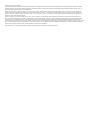 2
2
-
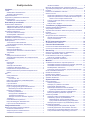 3
3
-
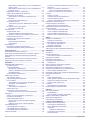 4
4
-
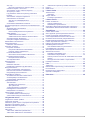 5
5
-
 6
6
-
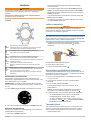 7
7
-
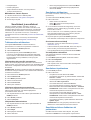 8
8
-
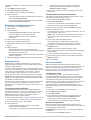 9
9
-
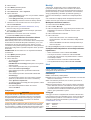 10
10
-
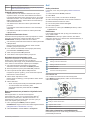 11
11
-
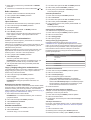 12
12
-
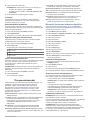 13
13
-
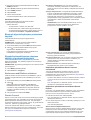 14
14
-
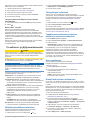 15
15
-
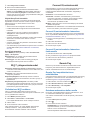 16
16
-
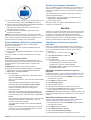 17
17
-
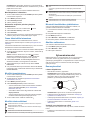 18
18
-
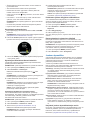 19
19
-
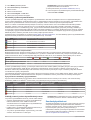 20
20
-
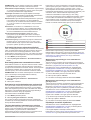 21
21
-
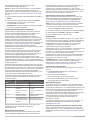 22
22
-
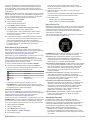 23
23
-
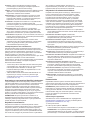 24
24
-
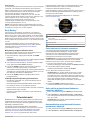 25
25
-
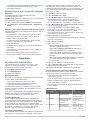 26
26
-
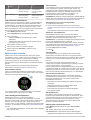 27
27
-
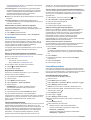 28
28
-
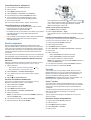 29
29
-
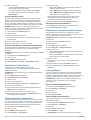 30
30
-
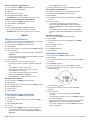 31
31
-
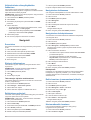 32
32
-
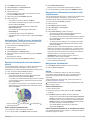 33
33
-
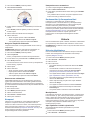 34
34
-
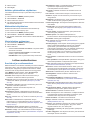 35
35
-
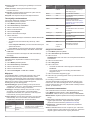 36
36
-
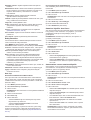 37
37
-
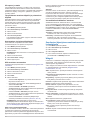 38
38
-
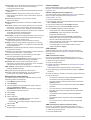 39
39
-
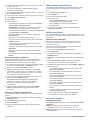 40
40
-
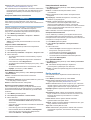 41
41
-
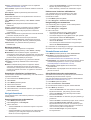 42
42
-
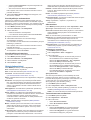 43
43
-
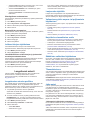 44
44
-
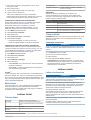 45
45
-
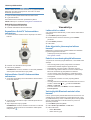 46
46
-
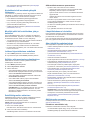 47
47
-
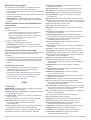 48
48
-
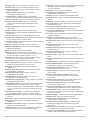 49
49
-
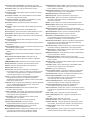 50
50
-
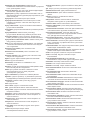 51
51
-
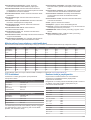 52
52
-
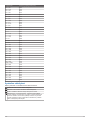 53
53
-
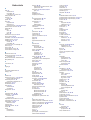 54
54
-
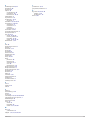 55
55
-
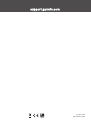 56
56
Garmin MARQ® Expedition Kasutusjuhend
- Tüüp
- Kasutusjuhend
- See juhend sobib ka
Seotud paberid
-
Garmin MARQ® Athlete Kasutusjuhend
-
Garmin MARQ Adventurer linija Performance Omaniku manuaal
-
Garmin MARQ Athlete laida Performance Omaniku manuaal
-
Garmin Enduro Omaniku manuaal
-
Garmin fēnix® 6S Kasutusjuhend
-
Garmin fenix 6S Solar Omaniku manuaal
-
Garmin fēnix® 6 - Pro and Sapphire Editions Kasutusjuhend
-
Garmin fēnix® 6X - Pro and Sapphire Editions Omaniku manuaal
-
Garmin Descent Mk2S Omaniku manuaal
-
Garmin MARQ® Captain Kasutusjuhend